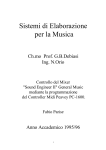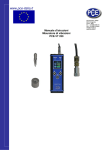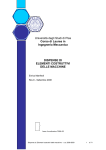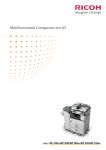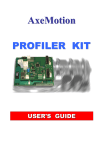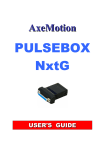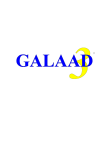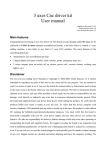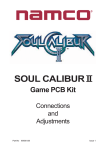Download CNC Controller 2 - R&D Lab
Transcript
CNC Controller 2 MANUALE UTENTE Manuale CNC Controller rev.3.2 1 R&D LAB Manuale operativo del programma CNC Controller Il sistema di controllo di macchine CNC della Research & Development Lab. è un insieme di prodotti hardware e software che permette di gestire e controllare le macchine a controllo numerico. Vari modelli di prodotti hardware e software permettono di implementare numerose configurazioni per le più diverse necessità: dalle applicazioni hobbistiche fino ai sistemi professionali. Questo manuale fa riferimento specifico alle macchine CNC a 4 assi per fresare ed alla scheda Controller Compact con modulo RDCM9. Le stesse schede elettroniche possono essere utilizzate per: • macchine CNC per taglio - incisione (plasma/laser); • stampanti 3D; • torni automatici; • sistemi posizionamento Pick&Place; • sistemi di incollaggio, piegatura, assemblaggio automatizzati; • automazione industriale e posizionamenti in genere. Per applicazioni diverse dalle CNC/ fresatura, contattare il supporto tecnico R&D Lab: [email protected] Manuale CNC Controller rev.3.2 2 R&D LAB Author: Version: Date: R&D Lab technical staff 5.5B Rel.: 4 19.03.2015 Copyright: R&D Lab, Via G. Donizzetti ,32 24069 Luzzana (BG), ITALY. web: www.rd-lab.it mail: [email protected] Note legali: è vietata qualsiasi riproduzione, anche parziale, di questo documento. Ogni utilizzo, diverso dalla consultazione e come guida d'uso dei prodotti R&D Lab, non preventivamente autorizzato in forma scritta sarà perseguita a norma di legge. Tutti marchi e/o prodotti citati appartengono ai rispettivi proprietari. R&D Lab declina ogni responsabilità nell'utilizzo improprio dei propri prodotti e per qualsiasi danno a persone o cose derivanti dall'uso dei propri prodotti o altri dispositivi ad esso anche direttamente collegati. Le specifiche in questo documento sono soggette a modifiche senza preavviso ne comunicazione. Legenda: Di seguito sono riportati i simboli utilizzati nel presente manuale. Nota: Suggerimenti e/o informazioni per l'utenza. Importante: Possibile situazione pericolosa. Attenzione: Grave pericolo. Manuale CNC Controller rev.3.2 3 R&D LAB Indice generale INTRODUZIONE ALLE MACCHINE A CONTROLLO NUMERICO...................................................................9 Uno sguardo ad un sistema CNC.................................................................9 Dall'idea al prodotto finito I.......................................................................10 Dall'idea al prodotto finito II.....................................................................11 Dall'idea al prodotto finito III....................................................................12 Parte 1. REQUISITI....................................................13 1.1 Requisiti Hardware.............................................................................13 1.2 Requisiti Software...............................................................................13 Parte 2. COMPONENTI DEL SISTEMA.........................14 2.1 Hardware ..........................................................................................14 2.1.1 Micro-modulo RDCM9 (R&D Lab Core Module).................................................15 Caratteristiche:...................................................................................................15 Led di segnalazione............................................................................................15 2.1.2 Scheda Controller COMPACT...........................................................................15 Caratteristiche:...................................................................................................15 Connettore PCI-Ex..............................................................................................16 Connettore USB.................................................................................................16 Connettori Drivers..............................................................................................17 Connettore segnali I/O.......................................................................................18 Morsettiera........................................................................................................19 Leds di segnalazione..........................................................................................20 2.1.3 Scheda 8 canali I/O........................................................................................21 Morsetti INPUTs.................................................................................................21 Morsetti OUTPUTs..............................................................................................22 Morsetto Alimentazione......................................................................................22 Led....................................................................................................................23 Fusibile..............................................................................................................23 Connettore segnali.............................................................................................23 2.1.4 Driver Microstepper USB................................................................................24 2.1.5 Driver Brushless USB.....................................................................................25 2.1.6 Motori...........................................................................................................26 2.2 Software............................................................................................27 2.3 Struttura dei menù del CNC controller................................................................27 Parte 3. INSTALLAZIONE...........................................28 3.1 Installare i driver per la macchina CNC.................................................28 Manuale CNC Controller rev.3.2 4 R&D LAB 3.2 Installare il programma CNC Controller................................................31 Parte 4. INIZIAMO A LAVORARE................................32 4.1 La Finestra principale..........................................................................33 4.1.1 Pannello STATUS............................................................................................34 4.1.2 Pannello INFO................................................................................................34 Fault .............................................................................................................34 Stopped.........................................................................................................34 Ready............................................................................................................34 Joystick..........................................................................................................34 4.1.3 Pulsante RESET.............................................................................................35 Reset.............................................................................................................35 4.1.4 Pulsanti di abilitazione....................................................................................35 Motors ON-OFF .............................................................................................35 Drivers ON-OFF..............................................................................................35 4.1.5 Tasto di Configurazione..................................................................................36 Config............................................................................................................36 4.1.5.1 Finestra di configurazione........................................................................36 Motor steps parameter....................................................................................36 Motor speed parameter...................................................................................37 Default speed.................................................................................................37 A axis in degrees............................................................................................37 Error checking detection.................................................................................37 Circular interpolation.......................................................................................37 Spindle..........................................................................................................37 Speed:......................................................................................................37 Parameter:................................................................................................38 Freq:.........................................................................................................38 Log file..........................................................................................................38 Machine buffer...............................................................................................38 Command converter:......................................................................................38 All command at once..................................................................................39 One by one...............................................................................................39 Buffered commands...................................................................................39 Real-time progress..........................................................................................39 Real time image progress................................................................................39 Calculated image progress..............................................................................39 Image progress disabled.................................................................................39 Ramp.............................................................................................................40 4.1.6 Pannello Joystick............................................................................................41 Joystick..........................................................................................................41 4.1.7 Tasto HOME...................................................................................................43 Homing..........................................................................................................43 4.1.8 Pulsanti Movimenti Manuali.............................................................................44 4.1.9 Pannello Coordinate Posizione attuale..............................................................45 XYZA - OK......................................................................................................45 4.1.10 Stop di emergenza.......................................................................................46 Manuale CNC Controller rev.3.2 5 R&D LAB Stop...............................................................................................................46 4.1.11 Pulsante Spindle (Mandrino).........................................................................46 Spindle..........................................................................................................46 4.1.12 Pulsante Load File........................................................................................46 Load file.........................................................................................................46 4.1.13 Pulsante Start..............................................................................................47 Start..............................................................................................................47 4.1.14 Pulsante Editor G-Code.................................................................................47 Edit file..........................................................................................................47 ISO G-Code....................................................................................................48 Image............................................................................................................48 Image preview...............................................................................................49 4.1.15 Tools-utensili................................................................................................50 4.1.15.1 Configurazione Hardware per funzioni utensili.........................................51 4.1.15.2 Pannello Utensili....................................................................................51 Tool sensor setup...........................................................................................52 Measure actual tool........................................................................................52 Lock / unlock actual tool.................................................................................52 Tool control....................................................................................................53 Tool library.....................................................................................................54 4.1.15.3 Come preparare la libreria Utensili..........................................................55 Cambio Utensile Manuale................................................................................55 Cambio Utensile Automatico............................................................................57 4.1.16 File di log.....................................................................................................58 Log................................................................................................................58 4.1.17 Comandi manuali.........................................................................................59 Manual Commands.........................................................................................59 4.1.18 Controlli avanzati..........................................................................................60 Advanced ..........................................................................................................60 Automatic control...........................................................................................60 Relative position.............................................................................................61 Inputs............................................................................................................61 Outputs..........................................................................................................61 Axis Z Axis XY...............................................................................................62 Control panel..................................................................................................62 Absolute zero: ..........................................................................................63 Relative zero:............................................................................................63 Tools:........................................................................................................63 Close:.......................................................................................................63 4.2 Funzionamento automatico.................................................................64 4.3 Errori e messaggi di avviso..................................................................65 4.3.1 Errore di connessione.....................................................................................65 4.3.2 Messaggio di fine-corsa raggiunto ..................................................................65 4.3.3 Errore di timeout............................................................................................65 4.4 Esecuzione automatica da Galaad........................................................66 4.4.1 ESPORTAZIONE DI FILE E PARAMETRI DA GALAAD.........................................66 4.4.1.1 Primo metodo col post-processore del CAM..............................................66 Manuale CNC Controller rev.3.2 6 R&D LAB Formato del post-processore Galaad................................................................67 4.4.1.2 Secondo metodo con esportazione automatica del file G-Code...................70 Parte 5. APPENDICE...................................................72 A. Tutorial esportare progetti da Galaad.....................................................72 B. Tutorial Motor step parameter...............................................................76 C. Tutorial Motor speed parameter............................................................77 D. Tutorial Interpolazioni...........................................................................79 E. Tutorial Mandrino - Spindle..................................................................81 F. Tutorial rampe......................................................................................82 G. Tutorial R&D LAB CNC Commands.........................................................85 Comando di HOME..........................................................................................85 Movimento Lineare/Rotazione..........................................................................85 Conoscere la posizione attuale.........................................................................86 Movimento curvo............................................................................................86 Stop di emergenza..........................................................................................87 Modificare lo stato delle uscite.........................................................................87 Controllare lo stato degli ingressi.....................................................................87 Conoscere lo stato della macchina...................................................................88 Abilitare e disabilitare la funzione buffer...........................................................88 Controllli speciali.............................................................................................88 Impostare la velocità della rampa....................................................................89 Impostare la frequenza del segnale PWM OUT.................................................90 Avviamento del mandrino................................................................................90 Arresto del Mandrino.......................................................................................91 Cambio automatico dell'utensile.......................................................................91 Cambio manuale dell'utensile..........................................................................92 Misurare l'altezza dell'utensile..........................................................................92 Errore speciale...............................................................................................92 Cambiare velocità ai movimenti del Joystick.....................................................92 Cambiare la velocità iniziale della rampa..........................................................93 Comandi addizionali inviati da Galaad..............................................................93 H. Note di Sintassi G-code .......................................................................93 H.1 Elenco Codici G................................................................................................93 G00 & G01 Movimento Lineare/Rotatorio..........................................................93 G02 & G03 Arco con modalità Centro...............................................................94 G17 Selezione del piano XY.............................................................................95 G21 Seleziona unità di misura mm...................................................................95 G90 Sistema di coordinate assolute..................................................................95 H.2 Elenco Codice M...............................................................................................95 M3 Avviamento del mandrino..........................................................................95 M5 Arresto del mandrino.................................................................................95 M6 Cambio utensile........................................................................................96 M62 Attivazione automatica uscite...................................................................96 Manuale CNC Controller rev.3.2 7 R&D LAB M66 Controllo ingressi.....................................................................................96 H.3 Altri Codici.......................................................................................................97 Feed (Velocità di avanzamento).......................................................................97 N (Numero di riga).........................................................................................98 Commenti......................................................................................................98 I. Per fresare un file “immagine”...............................................................99 J. USB.....................................................................................................99 Parte 6. GLOSSARIO................................................100 Parte 7. ALLEGATI....................................................101 7.1 Schema di Collegamento Motori.......................................................................101 7.2 Schema di Collegamento Morsettiera................................................................102 7.3 Schema di Collegamento Scheda IO per Cambio Utensile...................................103 Manuale CNC Controller rev.3.2 8 R&D LAB INTRODUZIONE ALLE MACCHINE A CONTROLLO NUMERICO Uno sguardo ad un sistema CNC 1 2 3 4 Come si vede dallo schema sopra rappresentato, un sistema CNC si compone di: 1) un PC dove è in funzione un programma specifico che dal disegno CAD elabora un file CAM. Sul PC sarà installato il programma “CNC Controller 2” della R&D Lab. 2) una o più schede elettroniche che generano i movimenti di ogni singolo asse e svolgono svariate altre funzioni di controllo del sistema meccanico. 3) un insieme di azionamenti (stepper, brushless, DC, etc) che controllano i motori. 4) un sistema meccanico che, tramite il moto generato dai motori, muove alcuni assi. Il programma CNC Controller, pur essendo progettato per funzionare con l'interpolatore RDCM9 (R&D Lab Core Module) ed il CAD-CAM Galaad, può interagire sia con altri programmi CAM che con altri interpolatori prodotti da terze parti, perché è realizzato secondo una filosofia scalare e modulare. Consultare la R&D Lab per eventuali altre versioni e personalizzazioni custom. Manuale CNC Controller rev.3.2 9 R&D LAB Dall'idea al prodotto finito I flusso logico di un processo standard Manuale CNC Controller rev.3.2 10 R&D LAB Dall'idea al prodotto finito II Flusso logico del processo col programma “CNC Controller – R&D Lab ver. x.x” Il programma CNC Controller importa un file G-Code, generato da un CAM, e gestisce la macchina, aggiungendo molte altre funzionalità presenti nei sistemi elettronici R&D Lab. Manuale CNC Controller rev.3.2 11 R&D LAB Dall'idea al prodotto finito III Flusso logico del processo col programma “CNC Controller – R&D Lab ver. x.x” Se il vostro CAD-CAM prevede un driver esterno impostabile con post-processore, il programma CNC Controller può essere lanciato direttamente dal CAD-CAM stesso, realizzando un'unica suite operativa. Manuale CNC Controller rev.3.2 12 R&D LAB Parte 1. REQUISITI 1.1 Requisiti Hardware • • • • Velocità minima processore: 1 Ghz (Raccomandata: 2 GHz); Memoria minima RAM: 512 MB (Raccomandata: 1024 MB); Porta USB 2.0 full compliance (vedi appendice “USB”); Risoluzione monitor > 1024x768; 1.2 Requisiti Software • • • Windows XP/Vista/7 (32 bits); Java Virtual Machine ver. 6.17; USB Virtual COM port driver installata (vedi Cap. 3.1); Manuale CNC Controller rev.3.2 13 R&D LAB Parte 2. COMPONENTI DEL SISTEMA 2.1 Hardware Micro Modulo RDCM9 Scheda Controller Compact Scheda 8 canali I/O Driver uStepper Regolatore di velocità DC Driver Brushless* *per i sistemi con driver/motori brushless, consultare supporto tecnico Manuale CNC Controller rev.3.2 14 R&D LAB 2.1.1 Micro-modulo RDCM9 (R&D Lab Core Module) Caratteristiche: • Architettura ARM 32bit @100MHz • Collegamento USB; • Gestione 8 canali I/O real time; • Interpolatore 4 assi simultanei; • 2 Fine corsa per ogni asse; • Funzionalità Joystick supportata; • Comandi bufferizzati; • Generatore di rampe lineari e sinusoidali; • Installazione rapida; • Nota: I micro-moduli RDCM sono protetti da un particolare gel siliconico contro umidità e polveri. Maneggiare con cura per non danneggiare la protezione. Rimuovere solo in caso di effettiva necessità. Consultare il supporto tecnico R&D Lab in caso di necessità. Led di segnalazione POWER OK leds Lo stato ON dei LEDs segnala la presenza delle tensioni necessarie al funzionamento della logica LINK led Lo stato ON del led indica il corretto collegamento col PC. Led Led Led Led Verde Rosso #1 Rosso #2 Giallo +5V +3V3 on board +1V8 on board USB link 2.1.2 Scheda Controller COMPACT Caratteristiche: • Alimentazione 24Vdc; • Interfaccia Driver Motori : Step – Dir - Enable; • Convertitore Switching on board 24V to 5V; • Slot PCI-Ex per alloggio RDCM9; • Connettore per scheda di espansione 8 canali I/O; • 2 Fine corsa indipendenti per ogni asse; • Ingresso pulsante Emergenza; • Led di diagnostica; • Morsetti a molla; • Supporto per guida DIN; Manuale CNC Controller rev.3.2 15 R&D LAB Connettore PCI-Ex In questo connettore va inserito il micro-modulo RDCM; Inserire/Rimuovere il modulo RDCM solo dopo aver rimosso alimentazione dalla scheda Controller e scollegato il cavo USB; Importante: Quando si maneggia il modulo CPU, è importante adottare le precauzioni relative alla sicurezza ESD. Connettore USB Connettore necessario per la comunicazione tra il controller e il PC. Utilizzare un cavo standard USB 2.0 con terminazione tipo A/B. Questo collegamento non fornisce alimentazione alla scheda. I +5V sono forniti dal regolatore switching on board. Manuale CNC Controller rev.3.2 16 R&D LAB Connettori Drivers Funzione N° N° Funzione GND 20 19 GND riservato 18 17 riservato riservato 16 15 riservato riservato 14 13 riservato riservato 12 11 riservato riservato 10 9 riservato ENABLE 8 7 riservato PULSE 6 5 riservato DIRECTION 4 3 riservato +5Vdc (Alimentazione) 2 1 +5Vdc (Alimentazione) Manuale CNC Controller rev.3.2 17 R&D LAB Connettore segnali I/O Collegamento tramite Flat Cable alla scheda I/O. Sequenza di collegamento; Tensione di lavoro +5V (TTL). Funzione N° N° Funzione +5Vdc (alimentazione) 1 2 +5Vdc (alimentazione) Digital OUT #1 3 4 Digital INPUT #1 Digital OUT #2 5 6 Digital INPUT #2 Digital OUT #3 7 8 Digital INPUT #3 Digital OUT #4 9 10 Digital INPUT #4 Digital OUT #5 11 12 Digital INPUT #5 Digital OUT #6 13 14 Digital INPUT #6 Digital OUT #7 15 16 Digital INPUT #7 Digital OUT #8 17 18 Digital INPUT #8 GND 19 20 GND Nelle versioni Compact 5.5C e precedenti l'uscita Digital OUT #8 è dedicata all'attivazione del Mandrino. Le uscite da #1 a #7 sono libere. Gli ingressi da #1 a #8 sono liberi. Nelle versioni Compact 5.5D e successive, che aggiungono le funzioni di cambio utensile, alcuni ingressi e uscite sono associati alle funzioni speciali. Per una completa descrizione degli I/O, fare riferimento al capitolo 4.1.15.1 Configurazione Hardware per funzioni utensili. Morsettiera Manuale CNC Controller rev.3.2 18 R&D LAB 1 20 N° Nome Funzione 1 HOME SWITCH X Fine corsa di Home per l'asse X (-) 2 +24VDC EXT 3 LIMIT SWITCH X Fine corsa di Limite asse X (+) 4 HOME SWITCH Y Fine corsa di Home per l'asse Y (-) 5 +24VDC EXT 6 LIMIT SWITCH Y Fine corsa di Limite asse Y (+) 7 HOME SWITCH Z Fine corsa di Home per l'asse Z (-) 8 +24VDC EXT 9 LIMIT SWITCH Z Fine corsa di Limite asse Z (+) 10 HOME SWITCH A Fine corsa di Home per l'asse A (+) 11 +24VDC EXT 12 LIMIT SWITCH A 13 +24VDC EXT 14 E-STOP 15 +24VDC EXT 16 JOYSTICK ENABLE Ingresso selettore di abilitazione Joystick 17 PWM OUT (Spindle) (+5Vdc) 18 GND 19 +24V PS 20 GND Fine corsa di Limite asse A (-) Ingresso Pulsante Emergenza Ingresso alimentazione principale Consultare l'allegato Schema di Collegamento Morsettiera. Descrizione morsettiera: Manuale CNC Controller rev.3.2 19 R&D LAB LIMIT & HOME SWTICHES Collegare il Contatto N.C. tra positivo +24VDC EXT e il morsetto “Limit” o “Home” dedicato. Se non si utilizza il fine corsa “Limit”, è obbligatorio ponticellare il morsetto “Limit Switch” con il morsetto +24VDC EXT. Gli interruttori di Home sono sempre obbligatori. E-STOP Collegare un pulsante o contatto N.C. tra positivo +24VDC EXT e il morsetto E-STOP; Se non si utilizza un pulsante di emergenza esterno, è obbligatorio ponticellare i morsetti 13-14; JOYSTICK ENABLE Collegare un interruttore On/Off tra il positivo +24VDC EXT e il morsetto Joystick. Il Joystick è attivo basso; Se non si utilizza la funzione Joystick, cortocircuitare i morsetti 15-16; PWM OUT: I morsetti 17-18 sono l'uscita dedicata al segnale PWM; Leds di segnalazione DRIVER ABILITATI Il led acceso indica driver abilitati (Motori in coppia). L'abilitazione dei Driver avviene dal pannello principale della GUI, tramite il pulsante “Driver”. I Driver risulteranno abilitati solo se non sono attive emergenze esterne. POWER ON Il led acceso indica la presenza di alimentazione nella scheda. Se non si accende verificare la presenza dei +24V tra i morsetti 19-20; EMERGENZA Il led acceso indica lo stato di emergenza, pulsante E-Stop a bordo macchina premuto. LEDs FINE CORSA I leds indicano lo stato dei fine corsa. Led acceso significa fine corsa premuto. LED DIR/PULSE I leds indicano lo stato delle uscite Impulsi e Direzione per ogni Asse/Driver. LED INPUTS Questi leds indicano lo stato degli ingressi. Led Acceso significa Ingresso attivo (High). LED OUTPUTS Questi leds indicano lo stato delle uscite. Led acceso significa Uscita attiva (High). Manuale CNC Controller rev.3.2 20 R&D LAB 2.1.3 Scheda 8 canali I/O CARATTERISTICHE PRINCIPALI • 8 canali in ingresso optoisolati; • Ingressi configurabili PNP, NPN, (alimentazione proximity inclusa) Contatto NO o NC; • 8 Uscite digitali con relè a stato solido 24Vdc @ 0,5A protetti; • Rapidità di cablaggio; • Supporto per guida DIN; • Fusibile di protezione linea 24Vdc; CARATTERISTICHE ELETTRICHE • Alimentazione di potenza 24Vdc; • Alimentazione logica +5Vdc (fornita dalla scheda controller tramite Flat cable); • Corrente di uscita 0,5A per canale. Nel caso si utilizzino tutte le uscite contemporaneamente alla massima corrente, predisporre un'adeguata ventilazione e dimensionare opportunamente il fusibile principale. Morsetti INPUTs 1 2 3 4 Per ognuno degli 8 ingressi sono presenti un Ponticello di configurazione ed un morsetto a 4 poli. Fare riferimento alla tabella dei collegamenti per una corretta configurazione di ogni singolo ingresso. N° Funzione 1 +24V Alimentazione 2 PNP Input 3 NPN Input 4 GND PNP NPN Switch Jumper Config. Manuale CNC Controller rev.3.2 21 R&D LAB Morsetti OUTPUTs 1 2 Per ognuna delle 8 uscite sono presenti un led di stato e un morsetto a 2 poli. Lo stato ON del Led indica che l'uscita è attiva. Le uscite sono con relè a stato solido di tipo “High side”, cioè con massa in comune. Fare riferimento alla tabella per un corretto collegamento di ogni singola uscita. Ogni uscita è protetta da un fusibile ripristinabile: in caso di sovraccarico e/o cortocircuito, rimuovere il guasto, spegnere e riaccendere la scheda dopo circa 20 sec. N° Funzione Collegamento 1 OUTPUT (+24Vdc quando è in stato attivo ON) 2 GND Morsetto Alimentazione 1 N° Ref Funzione 1 +24V Alimentazione Scheda I/O 2 GND Riferimento di massa Manuale CNC Controller rev.3.2 22 R&D LAB Led Il Led acceso, posto accanto al fusibile, indica la presenza dei +24Vdc POWER OK. Fusibile Fusibile di protezione della linea +24Vdc. Il valore standard del fusibile è 2,5A. In caso di guasto del fusibile, sostituire solo con modello equivalente. Connettore segnali Collegamento tramite Flat Cable alla scheda Controller. Sequenza di collegamento; Tensione di lavoro +5V (TTL). Funzione N° N° Funzione +5Vdc (alimentazione) 1 2 +5Vdc (alimentazione) Digital OUT #1 3 4 Digital INPUT #1 Digital OUT #2 5 6 Digital INPUT #2 Digital OUT #3 7 8 Digital INPUT #3 Digital OUT #4 9 10 Digital INPUT #4 Digital OUT #5 11 12 Digital INPUT #5 Digital OUT #6 13 14 Digital INPUT #6 Digital OUT #7 15 16 Digital INPUT #7 Digital OUT #8 17 18 Digital INPUT #8 GND 19 20 GND Manuale CNC Controller rev.3.2 23 R&D LAB 2.1.4 Driver Microstepper USB • Completamente jumperless: tutti i parametri configurati e controllati da software su PC • Due modi di funzionamento: stand-alone, come un normale driver, o pilotato da PC, per realizzare automatismi con la GUI (Graphic User Interface) MOTION PLAYER, 5 risoluzioni di step selezionabili: 1/2, 1/4, 1/8, 1/16, 1/32. • Profilo di coppia costante per una resa ottimale del motore a qualsiasi risoluzione realizzato con un accurato controllo di corrente con chopper a frequenza variabile ed ottimizzata in funzione della risoluzione. Una tecnica di decay misto (mixed slow/fast decay), variabile secondo la velocità istantanea e la risoluzione, fornisce una “energizzazione” ottimale delle bobine, evitando dannosi surriscaldamenti del motore ed un funzionamento fluido e silenzioso. • Ingressi digitali compatibilità TTL o fotoaccoppiati 5-24 Vdc (con interfaccia multifunzione). • Corrente regolabile con estrema accuratezza in modo continuo, per il pilotaggio ottimale di qualsiasi motore. • Alimentazioni fino a +48Vdc e corrente di picco di 2A RMS (3A RMS versione HP) • Ventilazione forzata con soglia di intervento regolabile. • Compatibilità con scheda d'interfaccia multifunzione ENHANCED MULTI MOTOR DRV CONTROLLER. • Funzionamento come servo motore: gestione di STOP, HOME e EOR(End Of Run), in modo completamente autonomo e senza necessità di altri dispositivi, per realizzare rapidamente e semplicemente servomeccanismi di qualsiasi tipo. • Rapidità ed affidabilità di cablaggio grazie ai morsetti a molla. • Supporto per guida DIN: applicazioni di tipo industriale nei quadri elettrici a bordo macchina. Per maggiori informazioni visitare: http://www.rd-lab.it/it/azionamenti-motori/driver-microstepper-usb/overview.html Manuale CNC Controller rev.3.2 24 R&D LAB 2.1.5 Driver Brushless USB • Parametri configurabili da PC Windows (Hyper Terminal). • Due modalità di funzionamento: stand-alone, pilotato da PC a da controller esterno. • Regolazione e controllo della velocità ad anello chiuso. • Regolazione della velocità tramite: 1) potenziometro a bordo; 2) tensione esterna; 3) treno impulsi a frequenza variabile (in modo simile ai driver stepper) • Ingressi digitali foto-accoppiati 5 Vdc* tramite interfaccia multifunzione (*24Vdc solo a richiesta). • Alimentazione fino a +48Vdc e corrente di picco istantaneo di 6A RMS. • Funzione “freno” • Ventilazione forzata con soglia di intervento regolabile. • Funzionamento come servo motore: gestione di tre input digitali optoisolati STOP, HOME e EOR (End Of Run), in modo completamente autonomo e senza necessità di altri dispositivi, per realizzare rapidamente e semplicemente servomeccanismi di qualsiasi tipo. • STOP: arresto immediato (con attivazione freno) a livello fisico. HOME: il motore ruota in un verso, alla velocità pre-settata, finché non viene attivato lo switch HOME. EOR (End Of Race): il motore ruota nel verso opposto, ed alla relativa velocità pre-settata, finché non viene attivato lo switch EOR • Rapidità ed affidabilità di cablaggio grazie ai morsetti a molla: non richiedono capicorda. • Supporto per guida DIN: applicazioni di tipo industriale nei quadri elettrici a bordo macchina. Per maggiori informazioni visitare: http://www.rd-lab.it/it/azionamenti-motori/brushless-usb-driver.html Nota: Su richiesta è possibile realizzare sistemi con doppio driver/motore per asse. Contattare R&D Lab per supporto tecnico. [email protected] Manuale CNC Controller rev.3.2 25 R&D LAB 2.1.6 Motori Tipologia Motore Stepper Stepper Stepper Stepper Stepper Stepper DC Brush Gearmotor DC Brush Gearmotor Brushless Taglia Nema 17 Nema 23 Nema 23 Nema 23 Nema 24 Nema 24 Nema 23 Modello 17-42L47DS 23-57L76DS 23-57L82DS 23-57L112DS 24-60L88 24-60L100 GR-42-125 GR-42-35 57-BLDC72 Corrente 1.68 A 2A 3A 3A 3A 3A 16A 3A 9,8A Coppia 0.44 Nm 1.4 Nm 2,2 Nm 2.8 Nm 3.1 Nm 3.9 Nm 14 Nm 125 RPM 9 Nm 35 RPM 0,9Nm 4000RPM Nota: Altri motori potrebbero essere disponibili. Vistitare: http://www.rd-lab.it/it/motori-e-componenti-elettromecc.html Nota: Vedere allegati per collegamento fili 2.1.7 Regolatore di velocità per motori DC (Opzionale) • Alimentazione Vmotor max 28Vdc; • Regolazione di velocità PWM 0-100%: con potenziometro on board; con segnale PWM esterno optoisolato 0-5Vdc; • Inversione del senso di rotazione: con selettore on board; con selettore esterno; • Frequenza del PWM variabile tramite trimmer ƒ max 3,5KHz; • Montaggio su guida DIN; Per maggiori informazioni visitare: http://www.rd-lab.it/it/azionamenti-motori/regolatore-di-velocità-per-motoridc.html Manuale CNC Controller rev.3.2 26 R&D LAB 2.2 Software Programma “CNC Controller – R&D Lab ver. x.x” : progettato per controllare ed attivare tutte le funzioni realizzabili dal modulo RDCM9 . Il software “CNC Controller – R&D Lab ver. x.x” è stato realizzato in varie versioni per differenti configurazioni delle schede controller e funzionalità. In questo manuale si fa riferimento alla versione completa 5.5A. Il programma è strutturato in modo che le varie finestre dei sotto-menu possano essere mantenute aperte contemporaneamente. Se le dimensioni del vostro monitor lo permettono, oppure il vostro sistema è dotato di doppio monitor, potete mantenere le finestre in uso aperte, così da avere una panoramica completa di tutte le funzioni ed accesso immediato a tutte le funzioni. 2.3 Struttura dei menù del CNC controller Manuale CNC Controller rev.3.2 27 R&D LAB Parte 3. INSTALLAZIONE Il Software viene fornito in formato archivio compresso (.zip o .rar). Estrarre il contenuto in una cartella sul PC e procedere come descritto di seguito. 3.1 Installare i driver per la macchina CNC Di seguito è riportata la procedura di installazione del driver: • Lancirare l'eseguibile VCP_V1.3.1_Setup.exe ( o VCP_V1.3.1_Setup_x64.exe per sistema operativo a 64bit) che si trova all'interno della cartella “driver usb”. • Premere il tasto Next. Manuale CNC Controller rev.3.2 28 R&D LAB • Premere nuovamente il tasto Next >. • Premere il pulsante Avanti >. Manuale CNC Controller rev.3.2 29 R&D LAB • • Attendere il termine della procedura di installazione dei driver e premere Fine. Adesso il PC è pronto per comunicare con la macchina CNC. Una volta collegata la scheda Controller al PC ed alimentata, è possibile verificarne la corretta installazione della porta COM in: START → Pannello di controllo → Sistema → Hardware → Gestione periferiche → Porte (COM e LTP). Manuale CNC Controller rev.3.2 30 R&D LAB 3.2 Installare il programma CNC Controller Il “CNC controller – R&D Lab ver. x.x” (di seguito chiamato anche GUI: Graphic User Interface) non richiede alcuna procedura di installazione. Molto semplicemente basta copiare \ decomprimere i files forniti sul proprio PC e lanciare il file eseguibile con estensione “.EXE”. La GUI può essere trasferita e usata anche da un altro PC (con tutti i parametri e opzioni salvati). Si possono gestire più macchine CNC dallo stesso PC semplicemente aprendo un'altra GUI, associata a sua volta ad un altro Micro-Controllore. Si ricorda che ogni installazione del programma “CNC controller – R&D Lab ver. x.x” è legata ad uno specifico modulo RDCM9. Il programma viene rilasciato con un “ serial number” specifico per ogni micro-modulo. Pertanto non è possibile utilizzare una copia del programma con un controller diverso. Ad ogni avvio, il programma verifica la corrispondenza del “serial number” tra il modulo collegato e il Software. Un apposito messaggio confermerà l'avvenuto riconoscimento e quindi la connessione USB. Manuale CNC Controller rev.3.2 31 R&D LAB Parte 4. INIZIAMO A LAVORARE Nota: In questo manuale si fa riferimento al programma a 4 assi (X,Y,Z,A) nella sua versione più completa. Nelle versioni inferiori alcune funzionalità non sono disponibili o disabilitate e di conseguenza mancheranno alcuni pulsanti ed icone. Dopo aver avviato il programma “GUI.EXE”, appariranno queste 2 finestre: Finestra principale Finestra in formato DOS che visualizza informazioni avanzate (necessarie per diagnosticare eventuali problemi hardware o software). Manuale CNC Controller rev.3.2 32 R&D LAB Nota:Quando si chiude la finestra principale, basterà premere un qualunque tasto per chiudere anche la finestra in formato DOS. Importante: NON CHIUDERE MAI LA FINESTRA DOS DURANTE UN PROCESSO O LAVORAZIONE. Importante: Quando si chiude la GUI, lo stato delle uscite rimane inalterato. 4.1 La Finestra principale Il menu principale contiene tutti i comandi e le segnalazioni essenziali per il controllo della macchina. Alcuni pulsanti attiveranno altri sotto-menu per ulteriori funzioni. Manuale CNC Controller rev.3.2 33 R&D LAB 4.1.1 Pannello STATUS Il campo “STATUS:” indica lo stato attuale della macchina CNC. Al primo avvio della GUI, se la macchina è connessa e pronta a lavorare apparirà il messaggio “READY – CONNECTED TO COMx”. Il messaggio “NOT CONNECTED” invece, segnala problemi di comunicazione (vedi Cap. “Errore di Connessione”). Di seguito sono rappresentati altre indicazioni di stato della macchina: 4.1.2 Pannello INFO Il pannello Info fornisce le seguenti informazioni: Fault In questa versione l'icona è associata solo alla pressione del pulsante “Motor”. Nella versione Full è il feedback dei moduli “Backplane”. Pertanto l'accensione del Fault non implica lo Stop automatico del processo o l'inibizione dei movimenti degli assi. Nella versione con Controller Compact ignorare questo messaggio. Stopped L'accensione di questa icona è associata all'ingresso E-STOP sulla scheda Controller Compact. Quando questa icona è attiva la macchina è bloccata e non sarà possibile nessun movimento fino a quando non si rimuove la causa dell'emergenza. Se si attiva durante una lavorazione automatica, il processo sarà bloccato immediatamente e non sarà più possibile ripristinarlo. Ready Icona complementare a quella di Fault. Joystick L'accensione di questa icona è associata all'ingresso JOYSTICK sulla scheda Controller Compact. Quando questa icona è attiva, è possibile pilotare la vostra CNC con il Joystick, se opportunamente configurato (vedi Cap. Joystick). Manuale CNC Controller rev.3.2 34 R&D LAB 4.1.3 Pulsante RESET Reset Questo tasto riavvia la procedura di connessione tra il modulo RDCM e il PC; Quando viene premuto, apparirà il seguente messaggio: 4.1.4 Pulsanti di abilitazione Prima di iniziare un qualsiasi movimento o lavorazione occorre abilitare i drivers. Motors ON-OFF Nella versione Compact il tasto Motor agisce solamente sulle Ignorare quindi questo pulsante. Nella versione Back accendere/spegnere l'alimentazione dei Drivers dei motori. tasto commuta da uno stato all'altro. Questo tasto non macchina è in lavorazione. icone Fault e Ready. Plane, serve per Ogni pressione del è attivo mentre la Drivers ON-OFF Il tasto Driver abilita/disabilita i Drivers dei motori. Agisce su un output digitale specifico che attiva la linea di ENABLE, distribuita su tutti i drivers. Questo tasto non è attivo mentre la macchina è in lavorazione. Manuale CNC Controller rev.3.2 35 R&D LAB 4.1.5 Tasto di Configurazione Config Premendo il pulsante Config, si accede ad un pannello dove l'utente potrà inserire tutti i parametri, come ad esempio le velocità, la risoluzione dei drivers, le rampe e molti altri che verranno utilizzati dalla macchina. È previsto un tasto di Default che, in caso di dubbi, riporta tutti i parametri allo stato iniziale. Se non si è un utente esperto o non si conoscono le varie caratteristiche del proprio macchinario è opportuno lasciare i parametri di default. Per alcuni parametri, come la risoluzione dei drivers, è consigliato consultare il tutorial in appendice. 4.1.5.1 Finestra di configurazione Motor steps parameter Inserire in questo campo il numero degli steps degli assi X,Y, Z ed A che corrispondono alla corsa di 1mm (l'asse A o 4° asse potrebbe non essere disponibile in tutte le versioni). Da notare che è possibile regolare la risoluzione di ogni asse indipendentemente dagli altri. Usualmente l'asse A è dotato di una risoluzione maggiore degli altri. Vedi tutorial in appendice. Manuale CNC Controller rev.3.2 36 R&D LAB Motor speed parameter Inserire in questo campo le velocità dei motori per gli assi X Y(insieme), Z e A, cioè a quale frequenza (in Hz) corrisponde 1mm\sec. (l'asse A o 4° asse non è disponibile in tutte le versioni). Questi valori influenzano il fondo scala delle velocità manuali. Vedi tutorial in appendice. Default speed In questo campo si imposta la velocità con la quale si muoveranno gli assi X,Y, Z ed A (mm/sec) ad ogni nuovo avvio della GUI. Il valore che si imposta in “default speed”, fisserà il cursore nella barra del pannello Speed. A axis in degrees Se spuntato, solo nella versione dove è disponibile, converte automaticamente da millimetri (mm) a gradi (°) l'unità di misura dell'asse A. Error checking detection Se selezionata, tutti i movimenti sono controllati dal Software e tutti gli errori sono riportati nel log file (vedi Capitolo 4.1.16 “log file”). Circular interpolation E' possibile selezionare la tipologia di dati associati ai comandi G2\G3 per gli assi 'I' e 'J' (interpolazioni circolari). Se si usa un file standard importato da Galaad si deve selezionare Absolute\Absolute, per altri CAM chiedere supporto tecnico. Si consiglia di lasciare questo parametro col valore di default. Vedi tutorial in appendice. Spindle Questo pannello è dedicato al controllo del mandrino/fresa. È possibile regolare la frequenza del PWM per adattarlo al driver/invert a disposizione. Il duty-cycle, ovvero la velocità dell'utensile, è invece regolato automaticamente dal G-Code. Speed: Velocità del mandrino espressa in %. Quando si attiverà il mandrino tramite l'apposito tasto, il Controller genererà un segnale sul morsetto “PWM OUT” con duty cycle pari al valore qui impostato. Valori impostabili sono MIN = 1%, MAX = 100%. Uscita a +5Vdc. Manuale CNC Controller rev.3.2 37 R&D LAB Parameter: Lasciare questo parametro a 1000. E' un valore di conversione utilizzato da alcuni CAM, come nel caso di Galaad. Freq: Regolare la frequenza del PWM, con valori compresi tra 400Hz e 40KHz (18KHz nella versione Compact). Determinare il valore esatto in base alle caratteristiche del driver usato per azionare il motore del mandrino. Attenzione: Consultare il tutorial in appendice per una configurazione del post-processore affinché il vostro CAM possa generare correttamente il comando di attivazione automatico e regolazione di velocità del mandrino. Log file Se selezionato, un file testuale di log sarà creato nella subdirectory “/log” dove si trova l'eseguibile della GUI (il nome del file log corrisponderà alla data e ora della sua creazione: [logannomesegiornooraminsec.txt]. Machine buffer I CNC controller – R&D Lab, basati su microcontrollori ARM a 32 bit, hanno una memoria interna che consente l'invio dei comandi in blocchi aventi la dimensione qui impostata. Se si attiva il buffer, e se si imposta, ad esempio 150, il programma attiverà un buffer della dimensione adatta per 150 comandi. Quando la macchina avrà attuato la metà dei movimenti disponibili nel blocco (75), chiederà al PC l'invio di un altro blocco di 75 movimenti, cosicché il controller avrà sempre un certo numero di movimenti da attuare, senza essere inficiato dalla lentezza del canale di comunicazione, che potrebbe anche essere temporaneamente impegnato da altre applicazioni attive sul PC. Questa è una funzionalità molto importante che aumenta notevolmente l'affidabilità dell'intero processo di lavorazione oltre a permettere di realizzare movimenti più fluidi nell'ambito della dinamica meccanica. In particolare l'attivazione del buffer è importante per consentire al microcontrollore di generare le rampe di accelerazione / decelerazione. La dimensione massima del buffer a bordo macchina è pari a 256Kb, o 1GB a seconda del modello di RDCM9 installato sulla vostra macchina. Il buffer verrà automaticamente disabilitato se si seleziona il comando One by one converter (vedi seguito). Attenzione: Il valore massimo impostabile in “Machine buffer” è 256. Command converter: Permette di scegliere come verranno convertiti dalla GUI i comandi da G-code al codice universale per il controllore CNC. Manuale CNC Controller rev.3.2 38 R&D LAB All command at once Converte tutti i comandi prima di iniziare la lavorazione automatica. Richiederà più tempo all'inizio per convertire soprattutto file molto grandi, ma in compenso, appesantirà notevolmente meno la CPU del PC durante il processo. Il tempo necessario alla conversione (dell'ordine di secondi) dipende dalle prestazioni del PC. One by one Converte un solo comando e lo invia immediatamente al Controller, perciò si avrà una situazione opposta a quella con All command at once. Questa modalità non supporta tutte le statistiche di lavorazione, occupa di più la CPU del PC ma non c'è alcun tempo di attesa all'inizio della lavorazione. Il numero minimo di comandi G-Code per usare questo tipo di conversione è 10. Buffered commands Converte i comandi in blocchi prima di iniziare la lavorazione automatica. La dimensione del blocco di comandi è specificata nel campo “commands”. Questo valore deve essere sempre il doppio del valore impostato in “machine buffer”. Real-time progress Se il buffer è disabilitato, permette di vedere un'anteprima 2D della lavorazione con un'immagine nel pannello avanzato. Solo i movimenti poligoni\lineari saranno visualizzati. Real time image progress La GUI crea un'immagine basandosi esclusivamente sui comandi di posizione ricevuti dalla macchina. Calculated image progress Il programma crea un'immagine basandosi sui comandi inviati alla macchina, quindi l'anteprima non è più visualizzata in tempo reale. Se non occorre è consigliato disattivare l'anteprima dell'immagine perché può appesantire la comunicazione o la CPU. Image progress disabled Disabilita ogni funzione di rappresentazione grafica durante la lavorazione. Se occorre una rappresentazione grafica in tempo reale dei movimenti della macchina, è opportuno utilizzare l'accessorio “real time motor monitor”(impostazione consigliata). Nota: Durante una lavorazione, tutte le operazioni eseguite al PC, possono appesantire la comunicazione (soprattutto se si lavora con un PC che non soddisfa appieno i requisiti di sistema). Manuale CNC Controller rev.3.2 39 R&D LAB Ramp Il CNC controller R&D Lab è in grado di realizzare rampe lineari o sinusoidali. Per ogni tipo è possibile fissare alcuni parametri che andranno sperimentati perché sono strettamente dipendenti dalla dinamica meccanica del vostro dispositivo. La possibilità di utilizzare le rampe migliorerà moltissimo le prestazioni della vostra macchina. In particolare la renderà più silenziosa, avrà meno vibrazioni e tutti i componenti meccanici (motori, trasmissioni, etc.) beneficeranno di movimenti più fluidi e dolci, diminuendo anche l'usura meccanica . Inoltre, sarà possibile raggiungere velocità più alte, perché i motori funzioneranno sempre in regime ottimale. Vedi tutorial in appendice. Il pannello Ramp permette di abilitare le rampe per tutti i movimenti, sia manuali che automatici. Linear ramp: I motori accelerano e rallentano seguendo un profilo lineare. È possibile regolare sia la pendenza (Slope angle) che la velocità iniziale della rampa (%starting speed), espressa come percentuale della velocità di regime calcolata dal programma CAM che avete utilizzato per la creazione del G-Code. Il diagramma tempo/velocità sarà di tipo trapeizodale. Se lo spostamento è corto, il profilo a trapezio della velocità sarà “trasformato” automaticamente in profilo a triangolo. Sinusoidal ramp: Il diagramma delle velocità avrà un profilo sinusoidale che può essere regolato tramite il valore Slope speed. Uno Slope speed pari a 50, realizza una sinusoide con coefficiente pari a 1 (cioè una sinusoide reale), valori minori “accorciano” la sinusoide, valori maggiori di 50 “allungano” la accelerazione. Come per le rampe lineari, la velocità iniziale della rampa è fissato in “% starting speed”. È importante notare che lo stesso identico profilo di velocità si avrà, perfettamente simmetrico, anche per i rallentamenti. La funzione “Sinusoidal ramp” non è disponibile in tutte le versioni. Manuale CNC Controller rev.3.2 40 R&D LAB 4.1.6 Pannello Joystick Questa funzionalità, disponibile su tutte le versioni hardware, (control compact, back plane, etc.) prevede una calibrazione necessaria al corretto funzionamento, che dipende dal tipo di puntatore da voi scelto. Il programma “CNC controller – R&D Lab ver. x.x” prevede l'utilizzo di un normale Joystick da collegare ad una porta USB del vostro computer. Col Joystick è possibile azionare i motori e muovere gli assi per qualsiasi necessità: verificare il funzionamento meccanico, posizionare rapidamente e semplicemente la testa del mandrino in una posizione particolare, avere un comando di movimento degli assi vicino alla macchina, etc. Si consiglia di utilizzare un Joystick di buona qualità che abbia almeno un pulsante sulla cloche, utile per azionare l'asse Z. Non è necessario che il Joystick abbia i cursori di pre-regolazione X-Y perché questa funzione è assolta dal programma. La prima operazione da fare è impostare correttamente il Joystick per il S.O. Windows e poi calibrare gli assi con il “CNC controller – R&D Lab”. Nota: La funzione Joystick non è attiva mentre la macchina è in lavorazione. Nota: Data la grande varietà di Joystick sul mercato, non è garantita la piena compatibilità con tutti i Joystick. Contattare la R&D Lab per ulteriori informazioni. Importante: Il Joystick può funzionare solo se è stato attivato l'ingresso hardware JOYSTICK ENABLE sulla scheda Controller. Joystick In questo pannello si configura il dispositivo Joystick, seguire passo-passo le istruzioni seguenti: • Spuntare la voce Enable Joystick; • Selezionare la Game Port di Windows dove è installato il Joystick (sarà un'appropriata Game Port che, molto probabilmente sarà nominata come Port #0 o simile) e successivamente premere il tasto Select. Alternativamente si può verificare il corretto riconoscimento del Joystick come da manuale di Windows ( “Pannello di controllo” → “Periferiche di gioco” ed istruzioni successive). Il messaggio “initialized” a fondo pannello indicherà il corretto riconoscimento del Joystick da parte della GUI. • Spuntare la voce “XY diagonal translation” per abilitare i movimenti diagonali di X e Y. Se abilitati i motori X ed Y si muoveranno insieme e proporzionalmente alla posizione della cloche. Se non abilitati, si muoverà soltanto il motore X oppure Y. Questa funzione, utile per posizionamenti di precisione su meccaniche di alta qualità, permette di avere solo movimentazioni perfettamente lineari lungo un asse, ovvero si evita di muovere, anche solo di poco, l'asse che si vuole mantenere fermo. • Attraverso i tasti “Calibration:” si esegue la calibrazione come segue: 1. Spostare la manopola all'estrema destra e premere Manuale CNC Controller rev.3.2 41 R&D LAB • X right. 2. Spostare la manopola all'estrema sinistra e premere X left. 3. Spostare la manopola al massimo verso l'alto e premere Y forward. 4. Spostare la manopola al massimo verso il basso e premere Y backward. 5. Tenere premuto il pulsante del joystick con cui si vuole muovere l'asse Z e premere Z button (per muovere questo asse basta quindi premere il pulsante scelto e muovere la manopola in alto o in basso come per l'asse Y). 6. Lasciare la manopola in posizione centrale e premere Center. 7. Selezionare Dead zone, espresso in percentuale (zona inattiva attorno al centro della manopola nella quale non si possono fare movimenti). Abilitare l'input Hardware relativo al Joystick. A questo punto è sufficiente accettare questi parametri cliccando Apply ed anche salvarli con il tasto Save. Nota: Se si cambia Joystick, è necessario rifare la calibrazione. Nota: Quando viene abilitato l'input Hardware relativo al Joystick, a video apparirà questo messaggio: Il messaggio indica che le rampe verranno disabilitate mentre il Joystick sarà attivo. Per ripristinare la funzione rampe sarà necessario disattivare il Joystick. Nota: Tutte le configurazioni saranno salvate nel file “rdlab_cnc_controller.props” nella directory principale del programma. Se non si è utenti esperti, si sconsiglia di editare questo file manualmente. Se questo file viene corrotto o modificato il programma non verrà aperto. In caso di parametri sbagliati e/o non riconosciuti, apparirà un avviso che ricorderà il tipo di errore. Attenzione: Non cambiare mai i parametri durante una lavorazione. Manuale CNC Controller rev.3.2 42 R&D LAB 4.1.7 Tasto HOME Tutti i modelli di controller R&D Lab di tipo “COMPACT” e “Back Plane modules” prevedono l'uso di sensori di Home e Fine Corsa. I sensori di Home servono per l'azzeramento degli assi da farsi all'inizio della lavorazione ed una sola volta ad ogni accensione della macchina CNC. Attivando la funzione “Homing” il modulo RDCM9 sposta gli assi verso i rispettivi “zeri”. È importante notare che questa funzione è gestita direttamente dal microcontrollore in tempo reale, e non dal PC. Ciò fornisce una maggiore precisione e velocità di esecuzione del comando perché è realizzata direttamente a bordo macchina, senza fare uso né della connessione USB, né del PC. All'accensione della macchina, è necessario ricercare la posizione di Home (zero assoluto) premendo il pulsante Homing. Homing Ogni singolo motore/asse si muoverà portandosi verso la posizione dei fine corsa “Home” (Zero Assoluto). I motori verranno pilotati finché il controller rileverà l'apertura dei fine corsa. La velocità con la quale gli assi traslano è determinata dalla posizione del cursore nella barra Speed dei “movimenti manuali” (vedi Capitolo Movimenti Manuali). Nelle prime prove si consiglia di utilizzare una velocità moderata: qualsiasi malfunzionamento meccanico potrebbe causare delle collisioni. La sequenza di Homing prevede due fasi: 1. Movimento singolo dell'asse Z (ritiro verso l'alto); 2. Movimento simultaneo necessariamente interpolato). degli assi X,Y e A (non Attenzione: Per consentire il corretto funzionamento della procedura di Homing, i morsetti dedicati ai fine corsa degli assi che non vengono utilizzati sulla macchina devono essere lasciati liberi. Per esempio: se sulla vostra macchina non è utilizzato l'asse A, i morsetti HOME e LIMIT SWITCH devono essere lasciati liberi. Note: Se viene premuto il tasto “Stop” durante la prima fase, viene interrotto il movimento dell'asse Z e il Controller passerà immediatamente alla seconda fase. Premendo il tasto “Stop” durante la seconda fase, vengono interrotti anche i movimenti degli assi X, Y e A. Manuale CNC Controller rev.3.2 43 R&D LAB 4.1.8 Pulsanti Movimenti Manuali Per tutti gli spostamenti manuali è possibile muovere ogni singolo asse a piacimento con i pulsanti dedicati: Per ogni asse è possibile scegliere il tipo di movimento: • • • • • • • • continuo. 10 mm. 5 mm. 1 mm. 0,5 mm. 0,1 mm. 0,01 mm. valore selezionato dall'utente (default = 50 mm). Attenzione: per i valori decimali usare il carattere “,” (virgola) e non il “.” (punto) Questi movimenti saranno poi effettuati dall'asse della CNC quando si clicca sul pulsante dedicato. Non è necessario mantenerlo premuto. Ad esempio, se si vuole eseguire uno spostamento di 5 mm, basta selezionare questo valore, premere il pulsante del relativo asse e la macchina eseguirà la corsa desiderata. La velocità in mm\sec di questi movimenti manuali sono regolabili dal pannello Speed. Manuale CNC Controller rev.3.2 44 R&D LAB Ad ogni avvio della GUI il cursore della velocità si troverà nella posizione preimpostata nel campo Default speed della finestra Configuration. Potete poi aumentare/diminuire come desiderato. Se le rampe sono attivate, e selezionate uno spostamento a distanza fissa, ad esempio 50 mm, la macchina effettuerà il movimento seguendo il profilo di velocità impostato dal campo Ramp della finestra Configuration. Si consiglia di utilizzare questa funzione per scegliere la migliore combinazione di tipo di rampa, pendenza e velocità iniziale e velocità massima adatta alla vostra meccanica. 4.1.9 Pannello Coordinate Posizione attuale Le posizioni assolute di tutti gli assi sono visualizzate in millimetri. Premendo i relativi pulsanti Check – Passe è possibile aggiornare il valore alla posizione attuale: XYZA - OK Questo tasto svolge l'importante funzione di selezionare il punto di inizio \ di contatto con il pezzo da lavorare. Basta avvicinare manualmente (per esempio quasi a contatto) la lama \ punta dell'utensile sulla superficie superiore del pezzo da lavorare e convalidare questa posizione con il pulsante XYZ-OK. (XYZA-OK nelle versioni a 4 assi). Nota: A seconda della modalità “Command converter” selezionata, le coordinate si aggiornano ad ogni fine movimento (one by one), oppura al termine di un blocco di comandi (All commands at once). Nota: A ogni nuovo avvio della GUI o accensione della scheda Controller, le coordinate vengono azzerate. Manuale CNC Controller rev.3.2 45 R&D LAB 4.1.10 Stop di emergenza Stop Per fermare immediatamente qualsiasi movimento o lavorazione basta premere questo pulsante. Quando questo pulsante è premuto durante una lavorazione automatica si presuppone di avere una situazione di emergenza, quindi tutta la lavorazione è interrotta ed in seguito sarà possibile ricominciare dall'inizio. Da notare che anche usando il buffer, questo comando avrà la priorità assoluta su qualsiasi altro e verrà eseguito immediatamente appena ricevuto. La funzione di Stop di emergenza è assolta anche dall'ingresso ESTOP che si trova sulla scheda Controller. 4.1.11 Pulsante Spindle (Mandrino) Spindle Per accendere manualmente il Mandrino basta premere il pulsante Spindle. Per motivi di sicurezza, ogni volta che si accende manualmente il Mandrino, un messaggio di sicurezza chiederà ulteriore conferma. Nelle lavorazioni automatiche questo pulsante è disattivato (grigio), perché il Mandrino è acceso/spento automaticamente dal codice G in esecuzione. Vedi nota importante in appendice. Nella versioni Backplane e Compact successive alla 5.5D è sempre abilitato anche il controllo sull'input di feedback con relativo Timeout. Per il corretto collegamento dei segnali di controllo, consultare il capitolo 4.1.15.1 Configurazione Hardware per funzioni utensili. Importante: Se si utilizza l'uscita PWM per la regolazione della velocità del Mandrino, per ragioni di sicurezza è obbligatorio utilizzare anche l'uscita ON/OFF dedicata. Nota: Se viene attivata l'emergenza esterna, il Mandrino si arresta. 4.1.12 Pulsante Load File Load file Premendo questo pulsante apparirà la finestra di navigazione per poter selezionare il file G-code da caricare. Manuale CNC Controller rev.3.2 46 R&D LAB 4.1.13 Pulsante Start Start Premendo questo pulsante si avvia il processo di lavorazione. Il tasto diventerà attivo solo dopo aver caricato un file Gcode valido ed il modulo RDCM è stato riconosciuto correttamente. Prima di premere questo tasto, accertarsi che ci sia corrispondenza tra l'utensile nel mandrino e il numero indicato in Actual tool nr: (naturalmente deve essere lo stesso numero che appare all'inizio del Gcode) ed aver eseguito l'azzeramento delle quote relative. Nelle versioni Compact senza cambio utensile, è sempre attivo l'utensile 1 pertanto è necessario eseguire solamente la procedura di azzeramento delle quote relative. 4.1.14 Pulsante Editor G-Code Il programma “CNC controller – R&D Lab” è dotato di un semplice editor di file molto utile per controllare la correttezza dei file caricati tramite un'anteprima visiva. Se si conosce la sintassi del G-Code e dei comandi proprietari di questo programma è virtualmente possibile scrivere ex-novo una lavorazione direttamente con la funzione Edit file. L'uso più frequente è però come strumento di modifica di un file G-Code generato da una CAM specializzato, come Galaad, CamBam, ArtCam, ... ed aggiungere/modificare eventuale righe di programma. Edit file Premendo il tasto Edit file si avvia un editore di G-Code che a sua volta renderà disponibili altri comandi e funzioni, come descritto in seguito. È opportuno fare questa operazione ogni volta che carichiamo un nuovo file per verificare che l'operazione di importazione del file G-Code sia andata a buon fine. Manuale CNC Controller rev.3.2 47 R&D LAB Esempio di G-Code editor con un file importato da Galaad ISO G-Code Nella parte superiore ISO G-Code si può vedere il file prodotto dal vostro CAM ed importato nel programma “CNC controller – R&D Lab” in formato G-Code sorgente. L'editore permette di scorrere e leggere tutto il listato, ed aggiungere e/o modificare ciò che si desidera. Si consiglia di non effettuare modifiche se non si è utenti esperti. Image Nella finestra Image abbiamo un' anteprima in 2D della lavorazione. Se la lavorazione prevede l'uso di tre assi, X,Y e Z, viene visualizzato il piano X,Y. Se invece si stanno usando 4 assi, la visualizzazione non è necessariamente corretta in quanto il visualizzatore non può sapere se il 4° asse è utilizzato come rotazione del pezzo sul piano X, Y oppure come tornio o altre configurazioni meccaniche. La funzione Image fornisce solo una rappresentazione qualitativa della lavorazione in corso. Se occorre un visualizzatore dettagliato, per monitorare in tempo reale la lavorazione a 4 assi, occorre utilizzare il prodotto “ Real Time Object Manuale CNC Controller rev.3.2 48 R&D LAB Displayer - R&D Lab”, che fornisce un monitor ad altissima precisione in tempo reale del lavoro della macchina. Se l'immagine non appare è possibile che il file Gcode caricato contiene del codice non compatibile. Image preview Il pannello Image preview contiene il tasto Refresh per aggiornare l'immagine, il campo Scale, dove inserire una scala di visualizzazione in Image (che non influisce sulla lavorazione), e due finestre Image panel size dove appaiono le dimensioni reali della lavorazione in corso. Editor Nel campo Tool clearance height va impostata l'altezza di ritiro dell'utensile. Come visto in precedenza, all'inizio della lavorazione, si fissano le quote del pezzo col tasto XYZA–OK. Alcuni CAM potrebbero generare un file in cui il percorso da Home ad inizio lavorazione viene fatto con Z in quota di fresatura. Per correggere questo eventuale errore, si imposta una altezza di ritiro dell'utensile, che avrà effetto solo sul primo movimento, e si conferma con Correct. Col tasto Correct della finestra “Go to position zero after work finished” si aggiunge automaticamente l'istruzione di riportarsi allo zero relativo fissato con XYZA–OK, al termine della lavorazione. Nota: Tutte le modifiche apportate al G-code nella finestra dell'editor, sono temporanee alla sessione corrente di lavoro. Il file originale non viene sovrascritto. Quindi una volta riavviata la GUI o caricato un nuovo file le modifiche andranno perse. Manuale CNC Controller rev.3.2 49 R&D LAB 4.1.15 Tools-utensili Nota: Gli utensili e tutte le funzioni associate ad essi non sono attive nella versione Compact 5.5C e precedenti. Il “CNC controller – R&D Lab”, permette di gestire automaticamente o manualmente il cambio utensili. Ovviamente la vostra macchina dovrà essere predisposta per questa potente funzionalità che rappresenta il massimo livello di automazione. Il programma prevede un magazzino fino a 128 utensili, per ognuno dei quali è possibile impostare la posizione XYZA, l'apertura/chiusura automatica del magazzino ed altri dati. La posizione A dell'utensile può essere una posizione angolare specifica del mandrino automatico per l'aggancio/sgancio dell'utensile, in quelle macchine dove è richiesta questa funzionalità. Inoltre è prevista la funzione “Tastatore” per la misura automatica della lunghezza utensile. Tutte le posizioni, degli utensili e del “Tastatore”, possono essere raggiunte sia con i comandi manuali, sia col Joystick. L'operazione di “impostazione utensili” produce un file che può essere salvato e riutilizzato ogni volta che si predispone la macchina per quel tipo specifico di configurazione. Per avviare la procedura “ Tools” , accedere al menu Advanced e poi al menu Tools Advanced → Tools Manuale CNC Controller rev.3.2 50 R&D LAB 4.1.15.1 Configurazione Hardware per funzioni utensili Di seguito è riportata la tabella che riassume tutte le uscite e ingressi dedicati alle funzioni del magazzino utensili. Prima di procedere è opportuno verificare che sia stati fatti tutti i collegamenti. Elenco I/O dedicati alle funzioni speciali OUTPUT Versione Controller: INPUT 16 canali 8 canali 16 canali 8 canali TASTATORE / / #15 #1 PINZA UTENSILE #9 #1 #8 #2 COPERCHIO #10 #2 #9 #3 MANDRINO #8 #8 #10 #4 TOOL AUX 1 #14 #3 / / TOOL AUX 2 #15 #4 / / Funzione: Fare riferimento allo schema di collegamento allegato al presente manuale. 4.1.15.2 Pannello Utensili Manuale CNC Controller rev.3.2 51 R&D LAB Nota: Tutte le coordinate di riferimento nella finestra Tools, sono quote assolute. Di seguito è riportata la panoramica di tutte le componenti del pannello utensili. Per una corretta preparazione del magazzino utensili, fare riferimento al capitolo successivo. Tool sensor setup Quando il “Tastatore” è presente, deve essere abilitato mettendo la spunta a Enable Sensor, i campi position X e Y indicano la posizione assoluta del sensore nel piano macchina. Posizionare con i movimenti manuali oppure col Joystick la testa mandrino sopra al Tastatore stesso e premere Take actual. Il sistema ha memorizzato la posizione del tastatore. È importante notare che questa funzione viene svolta dal RDCM9 (R&D Lab Core Module) e non dal PC, per avere gli stessi vantaggi descritti per le funzioni Homing. Il sensore tastatore deve essere collegato all'input dedicato sulla scheda I/O e in condizioni normali di lavoro deve essere nello stato non attivo. Measure actual tool Se si vuole fare una verifica immediata sul tastatore, si può premere il tasto Measure actual tool ed il sistema aggiorna la lunghezza dell'utensile visualizzandola nel campo Tool lenght. Questa funzione è da utilizzare solo come procedura di test, il valore rilevato non verrà tenuto in considerazione come Z offset nella libreria utensili. Lock / unlock actual tool Con i tasti Lock / unlock actual tool si aggancia/sgancia manualmente l'utensile che è montato sul mandrino. Si può usare per il collaudo del mandrino elettromeccanico / pneumatico, o semplicemente per montare manualmente un utensile. Per praticità questa operazione non aggiorna nella memoria del programma il numero di utensile nel campo “Actual tool nr:”. Per aggiornare e rendere effettivo il numero di utensile attualmente montato è necessario utilizzare il tasto Set selected. Tutte le funzioni del pannello “Tools” sono sempre attive. In casi di operazione dannosa per la macchina o rischiosa per l'operatore, viene sempre visualizzato un avviso come quello di seguito riportato: Manuale CNC Controller rev.3.2 52 R&D LAB I tasti Lock / Unlock actual tool agiscono su un'uscita digitale dedicata (vedi tabella), alla quale dovrà essere collegato il dispositivo del mandrino automatico. Per verificare il corretto ed avvenuto aggancio dell'utensile è previsto un input di feedback, dotato di timeout regolabile, che dovrà essere opportunamente collegato (vedi tabella). Premendo Lock tool l'uscita passa in stato di ON, premendo Unlock tool l'uscita passa in stato di OFF. Lo stato dell'ingresso di feedback deve corrispondere allo stesso stato dell'uscita. Fare riferimento allo schema di collegamento allegato al presente manuale. Tool control Automatic/Manual change: seleziona il tipo di cambio utensile, fare riferimento alla preparazione del magazzino utensili descritto nel capitolo seguente. Manual change position: indicano le posizioni assolute per il cambio manuale dell'utensile. Actual tool nr: Indica il numero di utensile effettivo che il programma ha in memoria. Leave actual tool: permette di scaricare il mandrino. Measure all tools: avvia la procedura di misura di tutti gli utensili sul Tastatore. Nel cambio Manuale può essere eseguita solamente dopo aver abilitato tutti gli utensili desiderati, mentre nel cambio utensili automatico può essere eseguita solo dopo aver configurato tutte le posizioni degli utensili. Measure speed: permette di regolare la velocità con la quale il RDCM9 azionerà l'asse Z per misurare la lunghezza dell'utensile. Lock / Unlock timeout regola il tempo massimo entro il quale il mandrino deve agganciare / sganciare il tool. Manuale CNC Controller rev.3.2 53 R&D LAB Tool library Select tool: permette di selezionare il numero/posizione n. di utensile scorrendo all'interno della libreria. Name: campo in cui inserire del testo personalizzato associata all'utensile n.. Optional outputs #14 e #15 (Uscite #3 e #4 nella versione compact a 8 canali) sono due uscite disponibili per dispositivi accessori da associare all'uso dell'utensile n., come ad esempio il raffreddamento, l'illuminazione, etc. Se spuntate, le rispettive uscite si attiveranno ogni volta che accenderemo il mandrino sia manualmente che da comando Gcode. PositionXYZA sono le quote assolute di posizione dell'utensile n.. Enabled spuntando la casella si abilita l'utensile n.. Take actual aggiorna le quote nei campi Position XYZA con la posizione attuale. Spindle timeout imposta il tempo massimo di attesa per il segnale di consenso dal regolatore di velocità del mandrino. Measure avvia la procedura di misura del tool n. ed aggiorna la quota Z offset. Take tool avvia la procedura di prelievo del tool n. dal magazzino. Set selected forza l'associazione del numero di tool n. con la rispettiva posizione nel magazzino, lo stesso numero verrà poi visualizzato in Actual tool nr.:. Confirm: memorizza temporaneamente tutte le modifiche apportate alla pannello Tools. Per memorizzare definitivamente tutte le impostazioni premere il pulsante Save OK: chiude la finestra utensili. Attenzione: Al termine di tutte le funzione Measure, Take tool, Leave actual tool, Measure all tools la macchina si riposizionerà alle ultime quote (assolute) memorizzate prima di effettuare i movimenti. E' quindi obbligatorio, prima di procedere, assicurarsi che la macchina sia sempre in posizione di Z safe e in posizione XYA al di fuori dell'area del magazzino utensili o fuori dal pezzo da lavorare. Attenzione: Se per motivi di emergenza, durante le operazioni di Measure, Take tool, Leave actual tool, Measure all tools, si preme lo STOP, sarà necessario aggiornare manualmente il valore di utensile montato nel mandrino. Nota: In tutte le versioni con la funzione Tools abilitata, ad ogni avvio della GUI, non sarà attivo nessun utensile. Quindi nel campo “Actual Tool nr.:” sarà presente “none”. Manuale CNC Controller rev.3.2 54 R&D LAB 4.1.15.3 Come preparare la libreria Utensili Selezionare il tipo di cambio utensile tra Manuale e Automatico. Cambio Utensile Manuale In questa configurazione sono necessarie le seguenti dotazioni Hardware: • Sensore Tastatore; • Elettromandrino ad apertura/chiusura manuale (Non è gestita l'apertura/chiusura automatica); La sequenza di preparazione del magazzino utensili prevede: a) Abilitare il sensore Tastatore ed impostarne la posizione X e Y assoluta. Se non si conosce tale posizione, con i comandi manuali o tramite il Joystick, è sufficiente muovere la testa del mandrino nella posizione dove si trova il tastatore. A questo punto premere il tasto Take actual per aggiornare le coordinate X e Y. b) Impostare le posizioni X, Y, Z e A assolute dove la macchina si posizionerà dopo ogni richiesta di cambio utensile manuale. E' chiaro che questa dovrà essere una posizione tale, da permettere il cambio utensile in modo agevole. Anche in questo caso qualora non se ne conoscesse la posizione è sufficiente muovere manualmente o tramite Joystick la testa del mandrino nella posizione desiderata. A questo punto premere il tasto Take actual dedicato. c) Nella sezione Tools library selezionare nel campo Select tool: il numero di utensile desiderato e successivamente abilitarlo, spuntando la casella Enabled. Se lo si desidera è possibile aggiungere un testo personalizzato nel campo Name. Quindi premere il pulsante Take tool. Apparirà il seguente avviso: d) Premendo il tasto Sì, la macchina si posizionerà alle coordinate X, Y, Z e A precedentemente impostate. Naturalmente se la macchina si trova già alla posizione di destinazione non effettuerà nessuno spostamento. Raggiunta tale posizione apparirà il seguente messaggio: Manuale CNC Controller rev.3.2 55 R&D LAB e) Quindi montare l'utensile corrispondente nel mandrino ed a procedura terminata confermare premendo Sì. La macchina si riposizionerà all'ultima posizione conosciuta. Successivamente premere il tasto Measure. Apparirà il seguente messaggio: f) La macchina avvierà la procedura di misura dell'utensile sul tastatore. Tale procedura consiste in: • Ritiro di Z a Home (quota assoluta di 0); • Posizionamento alle quote XYA del tastatore; • Discesa di Z sul Tastatore a velocità impostabile in “Measure speed:” (il valore di default è il 50% della Z-Speed impostata nella barra dei movimenti manuali); • Aggiornamento del valore di Zoffset utensile; • Ritiro di Z a Home (quota assoluta di 0); • Posizionamento XYA alle quote impostate in “Manual change position”; • Discesa di Z a quota “Position Z”. g) Premere il tasto Confirm per applicare e memorizzare i nuovi valori. Ripetere le procedure dal punto c) al punto g) per ogni utensile che sarà poi utilizzato nel processo di lavorazione. Terminata la misurazione di tutti gli utensili è possibile scaricare il mandrino, premendo il tasto Leave actual tool se necessario. Premendo il pulsante Sì, verrà aggiornato il campo “Actual tool nr:” a “none” (nessun utensile nel mandrino). Ora la configurazione del magazzino utensili è terminata, premere il tasto Save. In questo modo tutti i parametri ed i valori del magazzino utensili verranno salvati nel file dedicato. Il Manuale CNC Controller rev.3.2 56 R&D LAB cambio utensile manuale prevede che l'utensile mantenga sempre la stessa altezza tra un cambio e l'altro. Importante: Prima di premere il pulsante di Start e procedere con la lavorazione del file Gcode, è importante che l'operatore esegua la procedura Take tool del primo utensile impostato nel file Gcode e successivamente provveda, al posizionamento manuale sullo Zero del pezzo, ed all'azzeramento delle coordinate relative. Cambio Utensile Automatico La funzione di cambio utensile Automatico prevede che la vostra macchina sia dotata di un sistema completamente automatico che verrà gestito dal controller e composto da: • Sensore Tastatore; • Coperchio Magazzino utensili automatizzato con segnale di Feedback; • Elettromandrino ad apertura/chiusura elettrocomandata con segnale di Feedback; La sequenza di preparazione del magazzino utensili prevede: a) Abilitare il sensore Tastatore ed impostarne la posizione X e Y assoluta. Se non si conosce tale posizione, con i comandi manuali o tramite il Joystick, è sufficiente muovere la testa del mandrino nella posizione dove si trova il tastatore. A questo punto premere il tasto Take actual per aggiornare le coordinate X e Y. b) Selezionare un utensile dal pannello “Tools library”, abilitarlo spuntando la casella Enabled e se necessario inserire nel campo Name del testo personalizzato; c) Impostare la posizione assoluta X, Y, Z e A dell'utensile selezionato. Se la posizione non è conosciuta, tramite i comandi manuali o Joystick, è necessario muovere la macchina alle coordinate di carico dell'utensile. Quindi acquisire le coordinate premendo il tasto Take actual posto sotto la casella Enabled. d) Premere il tasto Lock tool per serrare l'utensile nel mandrino. e) Premere il tasto Confirm per applicare i nuovi valori. f) Premere il tasto Set selected per aggiornare il campo “Actual tool nr:”. g) Effettuare la misura dell'utensile montato premendo il tasto Measure. La macchina avvierà la procedura di misura dell'utensile. Tale procedura prevede le seguenti fasi: • Ritiro di Z a Home (quota assoluta di 0); • Posizionamento alle quote XYA del Tastatore; • Discesa di Z sul Tastatore a velocità impostata in Measure speed: (il valore di default è il 50% della Z-Speed impostata nella barra dei movimenti manuali); • Aggiornamento del valore di Zoffset utensile; • Ritiro di Z a Home (quota assoluta di 0); • Riposizionamento in XYA dove si trovava prima di premere Measure (seguendo passo passo questa guida sarà a Position X, Y, A dell'utensile selezionato); • Discesa di Z alla posizione precedente alla misurazione (seguendo passo passo questa guida sarà a Position Z dell'utensile selezionato); • Premere il tasto Confirm per applicare il nuovo valore di Z offset rilevato. h) Se questo era l'ultimo utensile presente nel magazzino passare al punto j) altrimenti passare al punto i); i) Premere il tasto Unlock tool per liberare il mandrino dall'utensile. Ripetere la Manuale CNC Controller rev.3.2 57 R&D LAB sequenza dal punto b) al punto h) per tutti gli utensili presenti nel magazzino. j) Ora il mandrino sarà posizionato alle quote XYAZ dell'ultimo utensile con inserito l'utensile stesso. Il valore in “Actual tool nr:” deve corrispondere all'utensile montato; k) Ritirare con i comandi manuali l'asse Z in quota di sicurezza. Spostare la macchina, sempre con i comandi manuali, in una posizione qualsiasi XYA che sia al di fuori dell'area riservata al magazzino utensili. l) Premere il tasto Leave actual tool. La macchina scaricherà l'utensile nel magazzino, chiuderà il coperchio e il valore in “Actual tool nr:” sarà aggiornato a “none”. m) La macchina si riposizionerà quindi all'ultima posizione nota, fuori dal magazzino utensili. La configurazione del magazzino utensili è terminata, premere il tasto Save. In questo modo tutti i parametri ed i valori del magazzino utensili verranno salvati nel file dedicato. Importante: Prima di premere il pulsante di Start e procedere con la lavorazione del file Gcode, è importante che l'operatore esegua la procedura Take tool del primo utensile impostato nel file Gcode e successivamente provveda al posizionamento manuale sullo Zero del pezzo ed all'azzeramento delle coordinate. 4.1.16 File di log Log Dal menu principale si può attivare la visualizzazione del Log file premendo il tasto Log In questo pannello è possibile tenere sotto controllo e monitorare i comandi inviati e Manuale CNC Controller rev.3.2 58 R&D LAB ricevuti durante la lavorazione. L'uso di questa funzione è fortemente consigliato esclusivamente ad utenti esperti. Per una migliore comprensione dei comandi G-code, fare riferimento alla guida in appendice “R&D Lab-CNC commands”. Nel Log file viene registrata tutta l'attività della macchina, ogni comando / operazione viene descritta nel seguente formato: anno-mese-giorno_ora:minuti:sec:millisec_:_[ricevuto\inviato] (tipo comando)> Se necessario, è possibile cancellare il testo contenuto nella finestra “Log file” col comando Clear e sarà quindi aggiornata con le operazioni successive. Nota: Ogni sessione genera un nuovo file di Log; 4.1.17 Comandi manuali Manual Commands Tutti le funzioni elencate fin qui (se supportate dalla versione utilizzata), possono essere attivate con comandi manuali (anche da Galaad oppure altro CAM) secondo un determinato protocollo descritto nell'appendice “R&D Lab-CNC commands”. È raccomandato l'uso di questi comandi ad utenti esperti. È sufficiente scrivere il comando nella finestra ed inviarlo col tasto Send. Il modulo RDCM9 richiamerà la libreria specifica ed attuerà il comando inviato. In questo modo è possibile, ad esempio, attivare e regolare le rampe, e proseguire la lavorazione utilizzando un altro pannello di controllo. Quindi tutte le potenzialità del firmware presente nei sistemi CNC R&D Lab possono virtualmente essere utilizzate anche con altri programmi che permettono l'invio di stringhe di comandi alla macchina. Occorre precisare che la complessità e la lunghezza dei comandi da inviare manualmente potrebbero facilmente creare errori i cui esiti sono imprevedibili e quindi possono danneggiare la vostra macchina. Pertanto è fortemente consigliato l'uso di questa funzione ad utenti esperti o perfettamente al corrente dei rischi, oppure rivolgersi alla R&D Lab per un supporto tecnico. Attenzione: Affinché i comandi sia ritenuti validi è necessario utilizzare caratteri maiuscoli e senza spazi. Manuale CNC Controller rev.3.2 59 R&D LAB 4.1.18 Controlli avanzati Advanced Dal menù principale CNC Controller, premendo il tasto Advanced, si accede ad un altro potente strumento di gestione della macchina che arricchisce le funzionalità del programma “CNC controller – R&D Lab ver x.x”. In particolare è prevista la possibilità di gestire un certo numero di porte di input / output ai quali possono essere collegati diversi dispositivi. Alcune porte sono dedicate ad usi speciali, come ad esempio quelli relativi al cambio utensile, al mandrino, al magazzino, etc. il numero delle porte gestibili dipende dalla configurazione dell' hardware in dotazione (“ COMPACT” , “Back Plane modules”). Il menu Adavanced Control permette di gestire fino a 16 (o 64 per la versione extended) porte di Input / Output. Automatic control Il pulsante Go avvia la lavorazione. Pause mette in pausa la lavorazione. Stop provoca un arresto immediato dell'attività della macchina. La finestra STATUS indica lo stato di attività (come appare nella finestra principale). Manuale CNC Controller rev.3.2 60 R&D LAB L'indicatore Progress segnala lo stato di avanzamento sia in percentuale che graficamente. Funzionante solo col buffer attivato. La pausa consente di fermare momentaneamente la lavorazione rispettando però la priorità del buffer e dei vari comandi inviati pertanto, non sarà un'operazione istantanea. Tuttavia l'operazione di pausa deve essere gestita con criterio dato che si andrà ad alterare il normale flusso della comunicazione, pertanto è consigliato usarla solo se strettamente necessario, rispettando le tempistiche dei vari messaggi e operazioni (evitando ad esempio di premere più volte il tasto 'pause' altrimenti si andrà ad alterare l'efficienza di tale opzione). Importante: La pausa non funziona durante un cambio tool. Relative position Il pannello Relative position indica la posizione degli assi rispetto allo zero relativo (origine del pezzo) che è stato precedentemente impostato col pulsante XYZA – OK. Nota: A seconda della modalità “Command converter” selezionata, le coordinate si aggiornano ad ogni fine movimento (One by One), oppura al termine di un blocco di comandi (All commands at once). Inputs Il pannello Inputs visualizza lo stato degli 8 (16 nella versione Bak Plane) canali di ingresso gestiti dal modulo RDCM9. Il colore rosso indica l'ingresso non attivo, mentre il colore verde indica ingresso attivo. Il pulsante Refresh invia una richiesta di lettura di tutti i canali utilizzati dalla macchina. Il pulsante Auto refresh effettua una lettura continua degli ingressi. Outputs Manuale CNC Controller rev.3.2 61 R&D LAB Il pannello Outputs gestisce gli 8 (o 16 nella versione Back Plane) canali di uscita presenti sulla scheda I/O e controllati dal modulo RDCM9. Ogni singolo canale può essere acceso/spento semplicemente pigiando col mouse sui pulsanti numerati. Si ricorda che alcune versioni del programma CNC controller riservano parte degli Inputs e degli Outputs per il cambio utensile ed altre funzioni particolari che necessitano di un controllo real time. Nota: Nella versione Compact sono attivi solamente i pulsanti da 1 a 8, in quanto vengono gestiti solo 8 canali di input/output. Axis Z Axis XY I pannelli Axis Z e Axes XY visualizzano la posizione il movimento degli assi, quindi una anteprima in tempo reale del disegno. Sono funzionanti solo se il buffer è disattivato. Attualmente l'area di lavoro visualizzata è a dimensione fissa impostata a 376mmx219mm. Control panel Manuale CNC Controller rev.3.2 62 R&D LAB Il pannello Control panel contiene i seguenti pulsanti: Absolute zero: riposiziona la macchina in Home. Relative zero: riposiziona la macchina in zero relativo. Tools: apre il pannello di controllo del cambio utensile. Close: chiude la finestra corrente. Manuale CNC Controller rev.3.2 63 R&D LAB 4.2 Funzionamento automatico Di seguito è descritta una panoramica generale della procedura da seguire per la lavorazione automatica. Per i dettagli delle singole funzioni è necessario consultare i Capitoli di riferimento indicati: 1. Configurare tutti i parametri della macchina nel pannello Config (Capitolo 4.1.5). 2. Creare un progetto con un software CAD\CAM (ad esempio Galaad, CamBam, ArtCam, LazyCam, ...) ed esportarlo in G-Code ISO file (per macchine CNC) avendo opportunamente configurato il post processore (Appendice H. Note di sintassi GCode). Se si esportano file da Galaad consultare il tutorial in appendice : “esportare file da galaad”. 3. Caricare questo file nella GUI utilizzando il tasto Load file (Capitolo 4.1.12). 4. Si consiglia di controllare sempre se l'import è avvenuto correttamente con l'editor di file ISO G-Code (Capitolo 4.1.14 Pulsante editor). 5. Abilitare gli azionamenti motore (Capitolo 4.1.4 Pulsanti di abilitazione) 6. Eseguire la procedura di posizionamento a Home (Capitolo 4.1.7 Homing). 7. Se la vostra macchina è dotata di cambio utensili automatico, impostare e selezionare i vari Tools (non disponibile per tutte le versioni). (Capitolo 4.1.15 Tools-utensili). 8. Raggiungere il punto di inizio della lavorazione con i movimenti manuali. (Capitolo 4.1.8 Pulsanti Movimenti Manuali). 9. Confermare questo punto con il pulsante XYZA-OK. (Capitolo 4.1.9 Pannello Coordinate Posizione attuale). 10. Premere il pulsante Start per iniziare (Capitolo 4.1.13). Durante le lavorazioni automatiche alcuni pulsanti sono disabilitati (fino a quando la lavorazione non finisce o si preme Stop) altri sono provvisti di avviso se premuti (come i pulsanti Start e Reset). Il tempo stimato del processo è visualizzato in una barra nella finestra principale o in alternativa nel pannello avanzato in percentuale. La barra Status ci informa in che stato è la lavorazione. Manuale CNC Controller rev.3.2 64 R&D LAB 4.3 Errori e messaggi di avviso 4.3.1 Errore di connessione Quando appare questo errore è opportuno controllare: • Il corretto collegamento del cavo USB (da PC a Controller); • La corretta installazione dei driver software; • La presenza dell'alimentazione del Controller (tutti i quattro leds sul modulo RDCM9 devono essere accesi); Risolta la causa dell'errore è necessario premere il tasto Reset nella finestra principale o riavviare la GUI. 4.3.2 Messaggio di fine-corsa raggiunto Quando appare questo errore vuol dire che si sono superati i limiti meccanici imposti dalla macchina: la lavorazione si interrompe. Questo evento può verificarsi solo se il disegno da lavorare eccede le dimensioni fisiche della macchina. Occorre premere il tasto Stop ed a questo punto è possibile muovere manualmente gli assi e controllare tutta la macchina per ripristinare la lavorazione dopo aver eliminato la causa dell'errore. Stop 4.3.3 Errore di timeout Nota: Nella versione Compact non sono attivi eventi che possono generare errori di Timeout. Alcuni canali di Input/Output sono controllati direttamente dal modulo RDCM9 per realizzare funzioni particolarmente sofisticate, come ad esempio il cambio utensile automatico, l'avvio del mandrino, etc. Per ragioni di sicurezza dell'operatore, l'attivazione di particolari uscite prevede la lettura di un input che fornirà quindi un consenso di verifica. Ad esempio: apri elettromandrino → controllo apertura elettromandrino. Il consenso dovrà essere fornito dalla macchina e/o dal dispositivo controllato entro un tempo di “timeout”, espresso in secondi, che l'utente stesso può stabilire nelle impostazioni. Ogni errore di Manuale CNC Controller rev.3.2 65 R&D LAB timeout è specificato nell' avviso e sarà possibile riprovare l'operazione con SI oppure ritornare in Home e annullare con NO. Occorre che l'utente verifichi con cura il buon funzionamento delle varie parti meccaniche, come ad esempio il coperchio del magazzino automatico, e che quindi sia in grado di impostare i tempi di verifica timeout con buona precisione, incrementando il timeout di un giusto intervallo di tolleranza. Altri messaggi di errore e di avviso sono autoesplicativi e relativi all'uso improprio del Joystick, dello Spindle e/o di altri dispositivi. Attenzione: Quando si preme il tasto “No” dopo un errore di Timeout, la CNC eseguirà automaticamente la procedura di posizionamento a Home. 4.4 Esecuzione automatica da Galaad 4.4.1 ESPORTAZIONE DI FILE E PARAMETRI DA GALAAD Nota: In questo manuale si fa riferimento alla versione 3 di Galaad. 4.4.1.1 Primo metodo col post-processore del CAM Come spiegato precedentemente il programma “CNC controller – R&D Lab” può operare contemporaneamente al programma CAM, ovvero non si limita solo a caricare, avviare, controllare e gestire la lavorazione di un file G-Code aggiungendo tutte le proprie peculiarità, ma diventa parte integrante di esso. Di seguito è mostrata una procedura che fa riferimento al programma CAD/CAM Galaad di cui si presuppone la perfetta conoscenza e padronanza. Con l'opzione 'esporta' nella tendina 'file' in Galaad verranno convertite in G-code solo le coordinate, ovvero i movimenti relativi al progetto stesso. Tuttavia in Galaad sono presenti opzioni e cicli macchina aggiuntivi (come ad esempio la 2a passata di rifinitura oppure la fresatura a gradini) che non verranno esportati con il semplice esport del file. Perciò Galaad permette la chiamata a un driver esterno che sfrutterà per lavorare al posto di “Lancelot” (software che muove Galaad e guida la lavorazione). Per Manuale CNC Controller rev.3.2 66 R&D LAB effettuare la chiamata a un driver esterno si deve per prima cosa impostare il postprocessore di cui è dotato Galaad e che servirà per fare la ''nuova conversione'' in G-code. Ovviamente il funzionamento di tutto il programma “CNC controller – R&D Lab” rimane inalterato come spiegato nelle pagine precedenti. Formato del post-processore Galaad Il post processore di Galaad permette l'impostazione di svariati parametri. Occorre settare ogni singolo campo come in figura altrimenti non si avrà un export corretto e compatibile con il “CNC controller – R&D Lab ver x.x”. In generale è già così di default, eccetto per il parametro della velocità <V> e per il formato di numerazione. Ma è consigliato verificare anche tutti gli altri campi. Terminata l'impostazione del post-processore, è sufficiente chiamare il driver esterno come da figura sotto: Manuale CNC Controller rev.3.2 67 R&D LAB Si aprirà la finestra riprodotta sopra. A questo punto occorre spuntare\selezionare “Chiamare un driver esterno” e quindi, con “sfoglia” impostare il percorso del programma “CNC controller – R&D Lab” (.exe) e lasciare vuoto il campo “file di traslazione”. Premere OK e si ritorna alla finestra principale di Galaad. Selezionare i tasto “Fresare”, come da figura sotto, Manuale CNC Controller rev.3.2 68 R&D LAB che aprirà la finestra delle lavorazioni di Galaad. Selezionare la scheda “Trasferimento al driver esterno” Manuale CNC Controller rev.3.2 69 R&D LAB che permette di salvare il file G-Code prodotto da Galaad secondo le impostazioni del postprocessore. Salvare il file col nome e posizione desiderati e premere il tasto “Salva”. Il programma “CNC controller – R&D Lab” verrà avviato automaticamente. Usare il tasto Load file e procedere normalmente con la lavorazione tramite il programma GUI R&D Lab. 4.4.1.2 Secondo metodo con esportazione automatica del file G-Code Utilizzando questo metodo non si avrà più l'avvio del post-processore del CAM (Galaad), ma il file in formato G-Code verrà esportato direttamente dal Galaad stesso verso il “CNC controller – R&D Lab”. Questo metodo offre una procedura più semplice ed immediata, senza dover necessariamente impostare tutti i parametri del post- processore. Si raccomanda l'uso del metodo tramite post-processore solo a chi ha la necessaria esperienza nell'impostazione di tutti i parametri del programma CAM che si utilizza. Di seguito si espone la procedura più semplice (e consigliata) che evita di impostare il post-processore. Manuale CNC Controller rev.3.2 70 R&D LAB Dal menù principale di Galaad, selezionare il comando “Parametri/CNC/Driver esterno”. Si aprirà il sotto-menu: dove occorre selezionare, come mostrato sopra, il formato: “Codice G di fresatura ISO NUM (I/J assoluti)”. A questo punto la procedura è già terminata e la macchina è pronta alla lavorazione. Avviare la normale procedura dalla finestra principale di Galaad, Premere il comando “Fresare”, “Trasferimento al driver esterno”. Salvare il file col nome e posizione desiderato e premere il tasto “Salva”. Il programma “CNC controller – R&D Lab” verrà avviato automaticamente. Usare il tasto Load file e procedere normalmente con la lavorazione tramite il programma GUI R&D Lab. Manuale CNC Controller rev.3.2 71 R&D LAB Parte 5. APPENDICE A. Tutorial esportare progetti da Galaad Nel caso si voglia esportare un progetto/disegno/oggetto da Galaad in un file ISO GCode compatibile con il Controller CNC, è necessario seguire questa procedura: 1. Da Galaad selezionare la voce “Esporta…” dal menu “File”. 2. Specificare il nome del file da creare e selezionarne il formato : Codice G di fresatura ISO NUM (I/J Assoluti) (*.ISO,*.NUM). Manuale CNC Controller rev.3.2 72 R&D LAB 3. Definire i parametri di progetto da esportare (scala, altezza e velocità di ritiro dell’utensile etc.) e premere “OK”. E’ consigliato selezionare la funzione Esportare archi come poligoni. Manuale CNC Controller rev.3.2 73 R&D LAB Attenzione: la velocità (mm/s) o la distanza (mm), selezionate in Galaad non devono corrispondere al reale progetto fatto con la macchina CNC se i dati della macchina non sono stati settati correttamente in Galaad (Menù “Parametri” -> “CNC” -> “Principali…” e “Completi…”. La configurazione dipende dal tipo di motori equipaggiati sulla macchina CNC. Configurazione consigliata per i parametri Principali: Manuale CNC Controller rev.3.2 74 R&D LAB Configurazione consigliata per i parametri Completi: Manuale CNC Controller rev.3.2 75 R&D LAB B. Tutorial Motor step parameter Per determinare il valore di Passi (Step) che occorrono per percorrere un millimetro, è necessario avere informazioni tecniche riguardo a: • Il Passo della vite per ogni asse, espresso in mm; • Il numero di Step/giro dei motori che muovono gli assi; Step/ giro=360° / Step Angle • La Risoluzione dei driver elettronici dei motori, vedi tabella seguente; Modalità di pilotaggio Driver Risoluzione Full Step o Passo Intero 1 Half Step o Mezzo Passo 2 ¼ Step 4 1/8 Step 8 1/16 Step 16 1/32 Step 32 1/64 Step 64 1/128 Step 128 (Per i Driver Microstepper USB R&D LAB la configurazione di default della risoluzione è 1/16. Per modificare tale valore è necessario utilizzare il Software MotionPlayer). Applicando le formule... Impulsi per giro=Step/ giro×Risoluzione e... Step Parameter= Impulsi per giro Passo della vite si ottiene come risultato il valore corretto da inserire nei campi “Motor step parameter”. Per Manuale CNC Controller rev.3.2 76 R&D LAB esempio: Passo della vite = 5mm; Step/giro motore = (360° / 1,8°) = 200; Modalità di pilotaggio = Mezzo Passo; Impulsi per giro=200×2 si ottiene che, gli impulsi per effettuare un giro del motore sono 400; Applicando la seconda formula... Step Parameter= 400 5 si ottiene il valore da inserire in Step Parameter che è uguale ad 80; Questi calcoli fanno eseguiti per ogni asse della macchina CNC. C. Tutorial Motor speed parameter Per determinare il valore di Hz (impulsi al secondo), che corrispondono ad una velocità reale di 1 mm/sec, è necessario avere informazioni riguardo a: • Il Passo della vite per ogni asse, espresso in mm; • Il numero di Step/giro dei motori che muovono gli assi; Step/ giro=360° / Step Angle • La Risoluzione dei driver elettronici dei motori, vedi tabella seguente; Modalità di pilotaggio Driver Risoluzione Full Step o Passo Intero 1 Half Step o Mezzo Passo 2 ¼ Step 4 1/8 Step 8 1/16 Step 16 1/32 Step 32 1/64 Step 64 1/128 Step 128 Manuale CNC Controller rev.3.2 77 R&D LAB (Per i Driver Microstepper USB R&D LAB la configurazione di default della risoluzione è 1/16. Per modificare tale valore è necessario utilizzare il Software MotionPlayer). Applicando le formule... Impulsi per giro=Step/ giro×Risoluzione e... Speed Parameter = Impulsi per giro Passo della vite si ottiene come risultato, il valore corretto da inserire nei campi “Motor speed parameter”. Per esempio: Passo della vite = 5mm; Step/giro motore = (360° / 1,8°) = 200; Modalità di pilotaggio = Mezzo Passo Impulsi per giro=200×2 si ottiene che, gli impulsi per effettuare un giro del motore sono 400; Applicando la seconda formula... Speed Parameter = 400 5 si ottiene il valore da inserire in Step Parameter che è uguale ad 80; Questi calcoli vanno eseguiti per ogni asse della macchina CNC. Si noti che questi valori influenzeranno anche i valori visualizzati nel pannello Speed relativo alle velocità manuali. Manuale CNC Controller rev.3.2 78 R&D LAB D. Tutorial Interpolazioni In un sistema CAM, il termine interpolazione viene utilizzato per descrivere un movimento simultaneo degli assi che la macchina effettua durante la lavorazione. Nell'ambito di macchine a controllo numerico le principali interpolazioni utilizzate sono di due tipi: • Interpolazioni lineari; • Interpolazioni circolari; Il tipo di interpolazione utilizzato dipende dalla traiettoria che la macchina CNC dovrà effettuare. In dettaglio l'interpolazione lineare è il movimento simultaneo di due o più assi che si spostano dal punto in cui si trovano, ad un punto X1-Y1-... seguendo una linea retta. Gli assi iniziano e finiscono il loro movimento nello stesso tempo mantenendo costante il rapporto tra le velocità. Il comando da utilizzare per questo movimento è G01. Esempio di interpolazione lineare a due assi. Disegniamo una semplice linea con Galaad ed esportiamo il disegno in G-CODE. Otteniamo questo risultato: Le righe di comando di maggior interesse sono: G00 F3000 X10 Y10 'La macchina esegue un posizionamento rapido alle coordinate 10,10 e G01 F360 X35 Y40 'La macchina esegue l'interpolazione lineare alle coordinate 35,40 L'interpolazione circolare è il movimento di due o più assi che si spostano dal punto in cui si trovano, ad un punto X1-Y1 seguendo una traiettoria circolare. Per effettuare uno spostamento di questo tipo, si deve utilizzare il comando G02 (senso orario) oppure G03 (senso antiorario). Esempio di interpolazione circolare a due assi. Manuale CNC Controller rev.3.2 79 R&D LAB Le righe di comando di maggior interesse sono: G00 F600 X22.93 Y37.07 'La macchina esegue un posizionamento rapido alle coordinate 22.93,37.07 e G02 I30 J30 X39.94 Y31.1 'La macchina esegue l'interpolazione circolare, fino alle coordinate 39.94,31.1 mantenendo costante la distanza dal centro specificata in 30,30. NOTA SULLE INTERPOLAZIONI E SISTEMI RTOS Il calcolo delle interpolazioni richiede, oltre ad una notevole capacità di calcolo, un sistema di elaborazione che sia in tempo reale. Con questa definizione si intendono tutti quei sistemi di elaborazione/controllo che effettuino una qualsiasi operazione appunto in tempo reale, ovvero secondo un timer/clock ben preciso che garantisca che ad un determinato instante la macchina esegua sicuramente quella operazione entro un certo tempo già prestabilito. Nelle macchine CNC azionate dai motori stepper, che sono normalmente utilizzati in anello aperto, cioè senza encoder di posizione, si pone la necessità di generare gli impulsi di STEP e DIR con una precisione temporale esatta, altrimenti si creano degli errori di posizione, magari piccoli ma che accumulandosi ad ogni spostamento, potrebbero portare ad un risultato finale molto impreciso. I sistemi basati su sistemi operativi Windows e similari, cioè quelli che lasciano generare gli impulsi STEP e DIR al PC, non forniscono alcuna garanzia di precisione semplicemente perché il Windows non è un sistema operativo in tempo reale (RTOS: Real Time Operative System). La potenza dei moderni PC è tale da “dare l'impressione” che il PC sia una macchina a tempo reale. In realtà non è così. Il sistema operativo Windows (come molti altri S.O. tipici dei PC) può in qualsiasi momento, ed in modo autonomo ed incontrollato, avviare altri tasks/programmi/utilities, etc., magari di sistema e quindi invisibili all'utente, eventualmente neanche avviati dall'utilizzatore. Questa caratteristica può comportare il momentaneo rallentamento di altri tasks (come ad esempio l'esecuzione di un Manuale CNC Controller rev.3.2 80 R&D LAB CAM) creando errori nella temporizzazione degli impulsi STEP e DIR. Da notare che per momentaneo rallentamento si intendono tempi di microsecondi che si sfasano rispetto ad altri segnali. Questa è essenzialmente la ragione fondamentale perché un sistema di calcolo dedicato (controller CNC), se ben dimensionato e progettato, fornirà sempre delle garanzie che un CAM su PC non potrà mai fornire. Il controller Compact R&D Lab è basato su un microcontrollore RISC che ha un'architettura tale per cui ogni singola operazione/istruzione verrà sicuramente eseguita entro un tempo preciso (nel nostro caso, il clock è di 100 Mhz, pari a 0,00000001 secondi, cioè 0,01 microsecondi). Quando il RDCM9 calcola una interpolazione lineare, è in grado di calcolare la proporzione degli spostamenti e delle velocità degli assi appunto con questo ordine di grandezza delle temporizzazioni. Inoltre il calcolo delle traiettorie è eseguito a 64 bits, il che significa gestire fino a 2^64 microsteps, pari a svariati miliardi di posizioni diverse. E. Tutorial Mandrino - Spindle Quando si esporta il progetto utilizzando il secondo metodo attraverso Galaad, nel file G-Code generato, si noterà che la velocità del mandrino è divisa erroneamente per 10. Ovvero se, ad esempio in Galaad si imposta un utensile con velocità di rotazione pari a 4.000 RPM, il comando esportato sarà: M03S400; Il modulo RDCM interpreterà questo comando nel seguente modo: M03 = accensione spindle S400 = duty cycle del 0,4%. Questo valore, evidentemente troppo basso, non consentirà l'avvio del mandrino e pertanto è necessario correggere in Galaad la velocità dell'utensile in 40.000 RPM. In altre parole, usando Galaad come programma CAM per generare il G-Code, e se non si segue il primo metodo di esportazione, è necessario moltiplicare per 10 tutte le velocità di rotazione di tutti gli utensili. Ciò accade solo se si usa il Galaad e non si modifica il post-processore in modo opportuno. Con altri programmi CAM va verificato di volta in volta la corretta generazione del file G-Code. Manuale CNC Controller rev.3.2 81 R&D LAB F. Tutorial rampe Per ottimizzare i rendimenti, di coppia e velocità, durante i movimenti della macchina CNC, è necessario introdurre un pilotaggio definito a rampe. Questo metodo consiste in una particolare gestione del treno di impulsi con cui viene pilotato il motore. Analizzando, per semplicità, un solo asse sappiamo che il suo spostamento lineare, corrisponde ad un numero ben preciso di impulsi, definito dai parametri meccanici ed elettronici della macchina CNC (Motor step parameter). Inviando quindi al Driver motore un dato numero di impulsi la macchina eseguirà un dato spostamento. La velocità con cui vengono inviati gli impulsi determinerà invece la velocità con cui l'asse della macchina avanzerà (Motor speed parameter). In un sistema ideale la velocità potrebbe assumere un valore infinito, che corrisponderebbe ad uno spostamento istantaneo dell'asse pilotato. Questo in un sistema reale non può verificarsi per diversi fattori, dovuti principalmente ai limiti fisici, meccanici ed elettronici, che caratterizzano la macchina CNC, soprattutto nelle fasi di passaggio tra motore fermo e motore in movimento o i cambi di direzione est-ovest e nord-sud. La velocità degli impulsi quindi deve essere gestita e controllata in modo da ottenere i migliori risultati per il proprio sistema. La tecnica delle rampe introduce un variazione della velocità in funzione del tempo. Questa tecnica si suddivide in due tipi: Rampa Trapezoidale; Rampa Sinusoidale; La rampa Trapezoidale è una tecnica piuttosto semplice di tipo lineare, che suddivide il numero di impulsi, che compongono il movimento, in 3 parti fondamentali: • accelerazione; • velocità costante; • decelerazione; La fase di accelerazione è caratterizzata da un aumento costante e lineare della velocità, fino ad un valore target, definito dai parametri CAM (velocità massima). Raggiunto questo valore inizia la fase detta a velocità costante, proprio perché la frequenza degli impulsi rimane costante nel tempo, ed infine la fase di decelerazione che è caratterizzata da una diminuzione costante e lineare della velocità. Da notare che le fasi di accelerazione e decelerazione sono simmetriche l'una all'altra formando appunto un profilo a trapezio isoscele, da cui il nome del tipo di rampa. Come si può notare nei due disegni, la scelta dei valori Slope angle e %starting speed, determinano il profilo finale del trapezio. I casi da evitare sono quelli in cui il trapezio assume dei profili dove non si raggiunge mai la velocità massima, o casi in cui gli angoli di inclinazione delle rampe sono troppo ripidi assumendo una forma quasi rettangolare. Il suggerimento finale, è quindi quello di non inserire un valore di Slope angle maggiore di 60 e un valore di %starting speed maggiore di 20. Manuale CNC Controller rev.3.2 82 R&D LAB La rampa Sinusoidale è una tecnica più complessa da gestire perché entra in gioco la trigonometria. Anche in questo caso, il numero di impulsi che compongono lo spostamento vengono suddivisi nelle 3 parti fondamentali: • accelerazione; • velocità costante; • decelerazione; In fase di accelerazione e decelerazione, bisogna tenere conto dell’andamento del seno dell'angolo. La tangente di tale angolo invece rappresenta l’accelerazione per quel dato periodo del motore. E’ chiaro quindi che nel momento in cui la velocità ha raggiunto il suo valore massimo la pendenza della curva deve essere nulla e quindi la tangente dell’angolo deve essere pari a zero. Questa tecnica risulta più performante rispetto ad una rampa trapezoidale, soprattutto nelle zone limite di accelerazione e decelerazione, ossia quando si raggiungono la velocità massima o nulla, tali passaggi infatti, nell'andamento sinusoidale, risultano essere meno Manuale CNC Controller rev.3.2 83 R&D LAB bruschi e permettono ai motori e a tutta la meccanica di lavorare più silenziosamente ed in modo fluido. La fase a velocità costante mantiene le stesse caratteristiche della tecnica a rampa trapezoidale ed anche in questa tecnica viene mantenuta la simmetria tra le fasi di accelerazione e decelerazione. Manuale CNC Controller rev.3.2 84 R&D LAB G. Tutorial R&D LAB CNC Commands I comandi accettati dal Software GUI assomigliano nella sintassi del linguaggio universale G-Code per macchine CNC. Quello che segue è un elenco descrittivo dei comandi attualmente supportati dalle versioni successive alla 5.5 e 5.5A. Questi comandi sono eseguibili solo da Riga di comando presente nel campo “Manual commands” nella finestra principale, non sono quindi da confondersi con il linguaggio G-Code dei file di lavorazione. Comando di HOME Questo comando fa eseguire alla macchina l'operazione Homing, raggiungimento della posizione meccanica 0, specificando l'asse e la velocità. Sintassi FvelocitàHasse\r\n Tipologia parametri velocità Numero intero (senza segno) asse Carattere Esempio F300HZ\r\n Assi supportati X, Y, Z, A Velocità Min 60, Max 16000 (unità di misura step/sec) Comando bufferizzato NO Risposta (a fine movimento) > Errore se... Ci sono spazi nella riga; Deve essere specificato almeno un asse; cioè di Movimento Lineare/Rotazione Questo comando permette di eseguire un movimento di tipo lineare o rotatorio della macchina, specificando posizione, velocità e asse. Sintassi FvelocitàGtipoXpos\r\n FvelocitàGtipoXposYpos\r\n FvelocitàGtipoXposYposZpos\r\n FvelocitàGtipoXposYposZposApos\r\n Tipologia parametri velocità Numero intero (senza segno) tipo Numero intero (senza segno) pos Numero intero (senza segno) (numero di step rispetto a home) Esempio F300G1X400Y300Z100A600\r\n Assi supportati X, Y, Z, A (in qualsiasi ordine) Velocità Min 60, Max 16000 (unità di misura step/sec) Tipo 0, 1 (nessuna differenza) Manuale CNC Controller rev.3.2 85 R&D LAB Comando bufferizzato 1 asse – tipo 2 2 assi – tipo 3 3 assi – tipo 4 4 assi – tipo 5 Risposta (a fine movimento l'opzione buffer è OFF) Errore se... YposZposXposAposP@> e > se (tutti i valori “pos” ricevuti rappresentano la posizione attuale (in step) per i rispettivi assi) Non viene dichiarato nessun asse; Ci sono spazi nella riga; Conoscere la posizione attuale Questo comando permette di verificare la posizione dell'asse o degli assi specificati. Sintassi Passe\r\n Tipologia parametri asse Esempio PX\r\n Assi supportati X, Y, Z, A, V (tutti gli assi) Comando bufferizzato NO Risposta pos> oppure YposZposXposApos> (tutti i valori “pos” ricevuti rappresentano la posizione attuale (in step) per i rispettivi assi) Carattere Movimento curvo Comando per muovere la macchina ad una posizione specifica, utilizzando l'interpolazione angolare con centro (posizione assoluta) e velocità specificate. Non attivo nella versione Compact. Sintassi FvelocitàGtipoXposYposIposJpos\r\n Tipologia parametri velocità Numero intero (senza segno) tipo Numero intero (senza segno) pos Numero intero (senza segno) (numero di step rispetto a home) Esempio F300G2X400Y300I10J60\r\n Assi supportati X, Y, I, J (in qualsiasi ordine) Velocità Min 60, Max 16000 (unità di misura step/sec) Tipo 2 – senso orario 3 – senso antiorario Comando bufferizzato Tipo 5 Manuale CNC Controller rev.3.2 86 R&D LAB Risposta (a fine movimento l'opzione buffer è OFF) Errore se... YposZposXposAposP@> e > se (tutti i valori “pos” ricevuti rappresentano la posizione attuale (in step) per i rispettivi assi) Non viene dichiarato almeno X o Y; Non viene dichiarato almeno I o J; Ci sono spazi nella riga; Stop di emergenza Comando utilizzato per fermare la macchina immediatamente. Sintassi ! Esempio !\r\n Comando bufferizzato NO Risposta YposZposXposAposP@> e > (tutti i valori ricevuti rappresentano la posizione assoluta attuale (in step) per i rispettivi assi) Modificare lo stato delle uscite Comando per cambiare lo stato di un'uscita (alcune uscite sono protette e non possono essere modificate, (es. uscite speciali #8, #14, #15; uscite lock/unlock #9 e #10). La cifra “0” corrisponde allo stato OFF (spento), mentre la cifra “1” corrisponde allo stato ON (attivo). Sintassi Uuscita\r\n Tipologia parametri uscita Esempio U5\r\n Numero intero (senza segno) 5 decimale → 0000000000000101 binario Attiva le uscite binarie 1 e 3, le altre rimangono OFF Comando bufferizzato NO Risposta > Errore se... Il numero non è compreso tra 1 e 65535; (valido per la versione a 16 uscite) Note... Inviando uno zero, tutte le uscite vengono spente; Per la versione Compact a 8 uscite il numero massimo è 255; Controllare lo stato degli ingressi Questo comando permette di conoscere lo stato attuale degli ingressi. La cifra “0” corrisponde allo stato OFF (spento), mentre la cifra “1” corrisponde allo stato ON (acceso). Manuale CNC Controller rev.3.2 87 R&D LAB Sintassi Q0 Esempio Q0\r\n Comando bufferizzato NO Risposta 5> (valore decimale) 05 dec → 0000000000000101 bin Gli ingressi binari 1 e 3 sono ON, gli altri sono OFF Note... Per la versione Compact a 8 ingressi, il valore decimale massimo è 255 (Ingressi tutti attivi) Conoscere lo stato della macchina Comando per sapere il nome ed il numero seriale della macchina CNC utilizzata. Sintassi ? Esempio ?\r\n Comando bufferizzato NO Risposta R&DserialCNC_Vversion> R&D4352CNC_V5.5> Numero seriale: 4352 Versione: 5.5 Abilitare e disabilitare la funzione buffer Comando che permette di definire un blocco di comandi bufferizzato, specificandone l'inizio e la fine. Esempio <\r\n0x14\r\n Valore esadeciamle 0x14 Inizio blocco buffer 0x15\r\n>\r\n Valore esadecimale 0x15 Risposta (a fine esecuzione) Fine blocco buffer > Se l'esecuzione del blocco è finita con l'aiuto dell'algoritmo di anti-bloccaggio la risposta sarà: ER> Controllli speciali Questo è un elenco di comandi che eseguono funzioni particolari nella gestione della macchina CNC. Sintassi Funzione Risposta D1\r\n Abilita i motori > Manuale CNC Controller rev.3.2 88 R&D LAB D2\r\n Disabilita i motori > D3\r\n Abilita i Driver motori > D4\r\n Disabilita i Driver motori > D5\r\n Abilita la funzione Rampe > D6\r\n Disabilita le Rampe > D7\r\n Verifica I/O e Motor/Driver Status Vedi elenco di seguito Risposta Stato Macchina MOTORON> I motori sono abilitati MOTOROFF> I motori sono disabilitati DRIVERON> I driver sono abilitati DRIVEROFF> I driver sono disabilitati STOPPED> Macchina ferma - Errore NOSTOPPED> Macchina in movimento JOYSTICK> Periferica Joystick abilitata NOJOYSTICK> Periferica Joystick disabilitata NOTREADY> Macchina non pronta READY> Macchina pronta FAULT> Errore NOFAULT> Macchina in stato OK Sintassi Funzione Risposta D8\r\n Disabilita le rampe sinusoidali > D9Sslope\r\n Abilita le rampe sinusoidali slope = parametrro slope speed (numero intero, senza segno) D11\r\n > Continua dopo un messaggio di Nessuna risposta cambio utensile manuale Impostare la velocità della rampa Questo comando permette di impostare la frequenza del timer associato alle rampe. Sintassi Cfrequenza\r\n Tipologia parametri frequenza Esempio C30000\r\n Numero intero (senza segno) 30000 = 30 KHz Risposta Manuale CNC Controller rev.3.2 > 89 R&D LAB Impostare la frequenza del segnale PWM OUT Questo comando permette di impostare la frequnza del timer associato al mandrino. Sintassi Wfrequenza\r\n Tipologia parametri frequenza Esempio W25000\r\n Numero intero (senza segno) 25000 = 25 KHz Risposta > Avviamento del mandrino Questo comando permette di inizializzare il mandrino ad una specifica modalità, associata ad una specifica velocità (duty cicle). Sintassi MmodalitàSvelocità\r\n Tipologia parametri modalità Numero intero (senza segno) velocità Espresso in duty cycle 8000 = 8 % Esempi Modalità 3 M3S8000\r\n Avvia il mandrino con le uscite Uscita #14 = OFF Uscita #15 = OFF Modalità 9 M9S8000\r\n Avvia il mandrino con le uscite Uscita #14 = ON Uscita #15 = OFF Modalità 10 M10S8000\r\n Avvia il mandrino con le uscite Uscita #14 = OFF Uscita #15 = ON Modalità 11 M11S8000\r\n Avvia il mandrino con le uscite Uscita #14 = ON Uscita #15 = ON Comando bufferizzato SI Risposta (se l'opzione buffer è OFF) M2> e > quando il mandrino è spento M1> e > quando il mandrino è acceso Manuale CNC Controller rev.3.2 90 R&D LAB Arresto del Mandrino Questo è il comando che permette di disattivare il Mandrino e le uscite #14 e #15. Sintassi M5 Esempio M5\r\n Risposta M2> e > Note Se il Buffer è attivo, al termine della lavorazione (“Work done” nel Panel Status) è necessario premere il tasto “Stop” sulla GUI; Cambio automatico dell'utensile Questo è un elenco di comandi che permettono di eseguire tutte le operazioni di cambio automatico dell'utensile, specificandone anche il parametro di Timeout. Aprire coperchio utensili Sintassi OCtimeout\r\n – comando bufferizzato OGtimeout\r\n – comando non bufferizzato Tipologia parametri timeout Numero intero (senza segno) Esempio OC300\r\n OG300\r\n Chiudere coperchio utensili Sintassi OBtimeout\r\n – comando bufferizzato ONtimeout\r\n – comando non bufferizzato Tipologia parametri timeout Esempio OB300\r\n ON300\r\n Agganciare l'utensile Sintassi Numero intero (senza segno) OLtimeout\r\n – comando bufferizzato OQtimeout\r\n – comando non bufferizzato Tipologia parametri timeout Esempio OL300\r\n OQ300\r\n Sganciare l'utensile Sintassi Numero intero (senza segno) OUtimeout\r\n – comando bufferizzato OWtimeout\r\n – comando non bufferizzato Tipologia parametri timeout Esempio OU300\r\n OW300\r\n Manuale CNC Controller rev.3.2 Numero intero (senza segno) 91 R&D LAB Risposta (solo in caso di evento Timeout) Timeout durante un... TIMEOUT_LOCK> Operazione di aggancio dell'utensile TIMEOUT_UNLOCK> Operazione di sgancio dell'utensile TIMEOUT_OPEN> Operazione di apertura coperchio degli utensili TIMEOUT_CLOSE> Operazione di chiusura coperchio degli utensili Cambio manuale dell'utensile Questo comando permette di eseguire un'operazione di cambio manuale dell'utensile specificandone il numero (Comando attualmente per test, non utilizzare). Sintassi Tnumero\r\n Tipologia parametri numero Esempio T10\r\n Risposta TAKEnumero> (quando la macchina è pronta per il cambio manuale dell'utensile) Numero intero (senza segno) Misurare l'altezza dell'utensile Questo comando permette di eseguire la procedura di misurazione dell'utensile attraverso il tastatore. Sintassi OZ Esempio OZ\r\n Risposta Mposizione> (quando la macchina misurazione dell'offset) ha eseguito la Errore speciale Questo comando avviene solo in ricezione dalla macchina CNC. Quando questo accade significa che la macchina ha raggiunto i limiti meccanici di spostamento sugli assi. Risposta FC> (Fine Corsa - End Of Run) Cambiare velocità ai movimenti del Joystick Questo comando cambia la velocità dei movimenti del Joystick senza fermarsi. Sintassi Hvelocità\r\n Tipologia parametri velocità Esempio H400\r\n Risposta > Manuale CNC Controller rev.3.2 Numero intero (senza segno) 92 R&D LAB Cambiare la velocità iniziale della rampa Questo comando permette di impostare la percentuale di velocità iniziale che deve avere la rampa, rispetto alla velocità massima. Sintassi Ivalore\r\n Tipologia parametri valore Esempio I40\r\n Velocità iniziale = 40% della massima velocità Numero intero (senza segno) Comandi addizionali inviati da Galaad Questi sono parametri che fanno parte del vecchio protocollo. Attualmente non sono utilizzati. Sintassi Lnumero\r\n oppure L\r\n Knumero\r\n oppure K\r\n Tipologia parametri numero Risposta > (nessun effetto) Numero intero (senza segno) H. Note di Sintassi G-code Di seguito sono elencate alcune caratteristiche relative alla sintassi del G-code. Queste informazioni sono utili per configurare il vostro post-processore e/o modificare file G-code già in vostro possesso. H.1 Elenco Codici G G00 & G01 Movimento Lineare/Rotatorio Sintassi Gtipo Gtipo Gtipo Gtipo Fvelocità Fvelocità Fvelocità Fvelocità Xpos\r\n Xpos Ypos\r\n Xpos Ypos Zpos\r\n Xpos Ypos Zpos Apos\r\n Tipologia parametri velocità Numero intero (senza segno) tipo Numero intero (senza segno) pos Numero decimale (con segno solo per l'asse Z, gli altri assi non devono avere valore negativo) Esempio G1 F3200 X400 Y300 Z-100 A600 \r\n Assi supportati X, Y, Z, A (in qualsiasi ordine) Manuale CNC Controller rev.3.2 93 R&D LAB Velocità Min 60, Max 16000 (Step/Sec) Tipo 0, 1 (nessuna differenza) Comando bufferizzato 1 asse – tipo 2 2 assi – tipo 3 3 assi – tipo 4 4 assi – tipo 5 Risposta (a fine movimento l'opzione buffer è OFF) YposZposXposAposP@> e > se (tutti i valori “pos” ricevuti, rappresentano la posizione assoluta attuale (in step) per i rispettivi assi); Errore se... Non ci sono spazi tra i parametri; Non viene dichiarato almeno un asse; Non viene dichiarato Gtipo; Fvelocità è prima di Gtipo; Fvelocità è espresso alla fine della riga; Note: se Fvelocità non è espressa, viene mantenuto il valore precedentemente impostato; G02 & G03 Arco con modalità Centro Comando per muovere la macchina ad una posizione specifica, utilizzando l'interpolazione angolare con centro (posizione assoluta) e velocità specificate. Piano selezionato XY. Importante: Nelle versioni Compact i codici G02 e G03 non sono abilitati. Nel post-processore del CAM andrà disabilitata la generazione dei codici G2 e G3. Sintassi Gtipo Fvelocità Xpos Ypos Ipos Jpos\r\n Tipologia parametri velocità Numero intero (senza segno) tipo Numero intero (senza segno) pos Numero decimale (senza segno) Esempio G2 F300 X400 Y300 I10 J60 \r\n Assi supportati X, Y, I, J (in qualsiasi ordine) Velocità Min 60, Max 16000 (Step/Sec) Tipo 2 – senso orario 3 – senso antiorario Comando bufferizzato Tipo 5 Risposta (a fine movimento Manuale CNC Controller rev.3.2 YposZposXposAposP@> e > se (tutti i valori “pos” ricevuti, rappresentano la 94 R&D LAB l'opzione buffer è OFF) posizione assoluta attuale (in step) per i rispettivi assi) Errore se... Non ci sono spazi tra i parametri; Non viene dichiarato almeno X o Y; Non viene dichiarato almeno I o J; Non viene dichiarato Gtipo; Fvelocità è prima di Gtipo; Fvelocità è espresso alla fine della riga; G17 Selezione del piano XY Modalità predefinita. Piano selezionato XY. G21 Seleziona unità di misura mm Modalità predefinita. Le unità di misura sono i millimetri. G90 Sistema di coordinate assolute Modalità predefinita. Le coordinate X, Y, Z e A corrispondono alla posizione assoluta degli assi. H.2 Elenco Codice M M3 Avviamento del mandrino Questo comando permette di inizializzare il mandrino, associando una specifica velocità (duty cycle). Sintassi M3 Svelocità\r\n Tipologia parametri modalità Numero intero (senza segno) velocità Espresso in duty cycle 50000 = 50 % Esempi M3 S50000\r\n Comando bufferizzato SI Risposta (se l'opzione buffer è OFF) M2> e > quando il mandrino è spento M1> e > quando il mandrino è acceso Note Se manca il parametro considerato a 0; Svelocità, verrà M5 Arresto del mandrino Questo comando permette di fermare il mandrino. Sintassi M05\r\n Comando bufferizzato NO Risposta (se l'opzione buffer è OFF) M2> e > Errore se... E' presente un commento sulla stessa riga; Manuale CNC Controller rev.3.2 95 R&D LAB M6 Cambio utensile Questo comando permette di eseguire un'operazione di cambio manuale/automatico dell'utensile specificandone il numero. Non attivo nelle versioni Compact 5.5C e precedenti. Dopo ogni codice di cambio Tool è necessario inserire il codice di accensione del Mandrino. Sintassi Tnumero M06\r\n Tipologia parametri numero Esempio T1 M06\r\n Risposta (Cambio manuale abilitato) TAKEnumero> (quando la macchina è pronta per il cambio manuale dell'utensile) Errore se... Si inverte la sintassi, prima M06 e poi Tnumero; E' presente un commento sulla stessa riga; numero = 0; Numero intero (senza segno) M62 Attivazione automatica uscite Questo comando permette di attivare un'uscita. Per attivare/disattivare più uscite contemporaneamente è necessario inserire righe di codice consecutive, una per ogni uscita che si vuole attivare/disattivare. Sintassi M62 Ouscita Svalore\r\n Tipologia parametri uscita Numero intero da 1 a 7 (senza segno) valore 0 = Spegni uscita 1 = Attiva uscita Esempio M62 O4 S1\r\n Risposta > Errore se... E' presente un commento sulla stessa riga; uscita ≠ da un numero compreso tra 1 e 7; valore ≠ da 0 o 1; Note: Nelle versioni 5.5D e seguenti sono disponibili solo le uscite 5-6-7. M66 Controllo ingressi Questo comando inserisce il controllo sullo stato di un ingresso specificandone il tempo di timeout. Per controllare più ingressi è necessario inserire un codice per ogni ingresso. Trascorso il tempo di timeout la macchina interrompe la lavorazione in corso e torna ad Home. Questo comando è attivo solo nelle versioni Compact 5.5D e successive. Sintassi M66 Pingresso Lvalore Qtimeout\r\n Tipologia parametri ingresso Manuale CNC Controller rev.3.2 96 Numero intero da 1 a 8 (senza segno) R&D LAB valore 0 = Ingresso in stato inattivo 1 = Ingresso in stato attivo timeout Numero intero (senza segno) unità di misura msec Esempio M66 P5 L1 Q4000\r\n Comando bufferizzato SI Risposta (se l'opzione buffer è OFF) > se l'ingresso è nello lo stato desiderato; MTingresso> se l'ingresso non ha raggiunto lo stato desiderato entro il tempo di timeout specificato; Errore se... Non ci sono spazi tra i parametri; Non sono espressi tutti i parametri; Non si rispetta l'ordine dei parametri; Note: E' utile usare questo comando dopo un codice M62; es: (Attivo l'uscita 5 e subito dopo controllo l'ingresso 5) ... M62 O5 S1 M66 P5 L1 Q3000 … Non è necessario mantenere lo stesso numero per ingresso e uscita. Questo dipenderà dalla sequenza di collegamento. Nella versione Compact 5.5D e seguenti sono utilizzabili solamente gli ingressi 5-6-7-8. Gli altri ingressi sono dedicati alle funzioni del cambio utensile; H.3 Altri Codici Feed (Velocità di avanzamento) Questo è il parametro che indica la velocità di avanzamento di tutti i movimenti. L'unità di misura è data in Step / Sec. Affinchè il Parametro Fvelocità sia ritenuto valido deve essere un numero intero e dichiarato sempre insieme ad un codice G0, G1, G2 o G3. Per ottenere il giusto rapporto di velocità sulla macchina in mm/min, il parametro F nel vostro CAM deve essere moltiplicato secondo questa formula: Fattore di moltiplica = Motor Speed Parameter / 60 Manuale CNC Controller rev.3.2 97 R&D LAB [Motor Speed Parameter è il valore inserito nel pannello Config] Esempio 640 / 60 = 10,667 Il valore ottenuto di 10,667 è il fattore di moltiplica del parametro Feed che andrà impostato nel post processore del programma CAM. Una velocità di avanzamento F600.0[mm/min] corrisponderà a F6400. N (Numero di riga) Note: In tutte le versioni Compact il numero di riga deve essere omesso. Il numero di riga si identifica con il carattere N seguito da un numero intero compreso tra 0 e 99999. Non è obbligatorio mettere il numero di riga, ma se si usa è obbligatorio metterlo all'inizio della riga di codice. Sintassi Nnumero Tipologia parametri numero Esempio Nnumero G1 X10.00 Y15.20 Note Non aggiungere il numero di linea ai codici M Numero intero (max 5 cifre senza segno) Commenti Tutti ciò che viene scritto all'interno delle parentesi tonde viene definito un commento. Ad ogni apertura della parentesi “(“ deve corrispondere la chiusura della parentesi “)” prima della fine della riga stessa. Il commento non può essere messo sulla stessa riga con un codice. Note: Nella finestra di Log, è possibile analizzare in dettaglio quali sono le linee di codice che non verranno elaborate corretamente. Per ogni linea contenente errori (di sintassi) verrà aggiunta la stringa seguente “[non converted]”. Manuale CNC Controller rev.3.2 98 R&D LAB I. Per fresare un file “immagine” Inkscape è un programma Open Source che, oltre a numerose funzionalità di elaborazione grafica, permette di importare una immagine in formato grafico e trasformarlo in formato vettoriale adatto per essere importato da un programma CAM generico. Sul web sono presenti anche altri programmi analoghi. J. USB Il CNC controller “R&D Lab” utilizza un micro controllore con una porta USB 2.0 full compliance. Lo standard USB 2.0 è un protocollo di comunicazione, progettato per trasferire file di grandi capacità ad una velocità di 480Mbit/sec (60Mbyte/sec). La particolarità di questo Bus è la funzionalità del plug&play, che permette il collegamento ed il riconoscimento dei dispositivi a PC acceso. E' altamente sconsigliato l'uso di prolunghe e/o di cavi eccessivamente lunghi superiori a 5m. La velocità di comunicazione e l'ambiente di lavoro delle macchine a controllo numerico, di solito molto rumoroso da un punto di vista elettromagnetico, possono rendere vulnerabile la comunicazione USB con cavi molto lunghi. Manuale CNC Controller rev.3.2 99 R&D LAB Parte 6. GLOSSARIO CAD: acronimo di Computer Aided Design, progettazione gestita dal computer. CAM: acronimo di Computer Aided Manufacturing, produzione gestita dal computer. CNC: acronimo di Computerized Numerical Controller, macchina a controllo numerico. Fine corsa: Massima escursione meccanica degli assi. In genere vengono utilizzati switch meccanici/induttivi/capacitivi che vengono fissati all'estremità degli assi. G-Code: Linguaggio di programmazione universale per macchine CNC. Galaad: Software CAD-CAM. GUI: Graphic Universal Interface. Home: Posizione di riferimento della macchina, opposta al fine corsa, che corrisponde alle coordinate assolute degli assi a 0 mm. Interpolazione circolare: movimento contemporaneo di due o più assi che seguono una traiettoria circolare; Interpolazione lineare: movimento contemporaneo di due o più assi che seguono una traiettoria lineare. Mandrino: è il dispositivo meccanico rotante, che ha lo scopo di tenere l'utensile da lavoro. Il serraggio dell'utensile, nel mandrino, può essere di tipo meccanico o pneumatico. MicroPasso: Unità di misura che stabilisce il numero di suddivisioni di un passo intero. Spesso viene usato questo termine anche per indicare la tecnica di pilotaggio del motore. Generalmente, più questo valore è alto, maggiore è la risoluzione di lavorazione che si può ottenere. I più comuni valori di MicroPasso sono ¼ 1/8 1/32 1/64 1/128. Passo Intero (Step): Parametro fondamentale nei motori passo-passo che corrisponde al numero di suddivisioni in un angolo giro. Il valore più usato è 200 passi, dove un passo intero equivale a 360°/200 = 1,8°. Passo della vite: spostamento lineare che si ottiene facendo girare la vite di un giro. Nello specifico, è la distanza lineare tra le due creste del filetto sulla vite. PWM: acronimo di Pulse Width Modulation, impulso modulato in larghezza. In ambito elettronico è una tecnica che permette di ottenere regolazioni della potenza trasmessa al carico, applicato ad un motore permette di variarne la sua velocità. Rampa: Tecnica di generazione, variabile nel tempo, degli impulsi che movimentano il motore passo-passo. RDCM: R&D LAB Core Module. Tastatore: è una sonda, di tipo meccanico oppure ottico, che permette di stabilire l'altezza precisa dell'utensile quando è fissato al mandrino. Questo dispositivo è fondamentale nelle lavorazioni di precisione perché consente di correggere la variazione di altezza dell'utensile, dovuto al suo naturale consumo nel tempo di utilizzo. Utensile: è il termine generico dello strumento che permette di ottenere una lavorazione sul materiale. La gamma degli utensili per macchine CNC è ampia, e comprende utensili per fresatura, perforazione, taglio, abrasione, ect. in funzione del materiale da lavorare. Timeout: indica l'intervallo di tempo utile che la macchina CNC ha per effettuare un comando. Se l'esecuzione supera questo intervallo prestabilito interviene un allarme specifico di Timeout. Per esempio, nel caso di un'operazione di cambio utensile, il valore di Timeout corrisponde al numero di secondi che la macchina avrà a disposizione per completare la sostituzione automatica dell'utensile. Manuale CNC Controller rev.3.2 100 R&D LAB Parte 7. ALLEGATI 7.1 Schema di Collegamento Motori Stepper Motor Nema 17 17-42L47DS: http://www.rd-lab.it/images/pdf_IT/MOTORI_E_COMPONENTI_ELETTROMECCANICI/STEPPER/NEMA17/STEPPER_MOTOR_NEMA17.pdf Stepper Motor Nema 23 23-57L76DS: http://www.rdlab.it/images/pdf_IT/MOTORI_E_COMPONENTI_ELETTROMECCANICI/STEPPER/NEMA23/STEPPER_MOTOR_NEMA23_WIRING_2357L76D S.pdf Stepper Motor Nema 23 23-57L82DS: http://www.rdlab.it/images/pdf_IT/MOTORI_E_COMPONENTI_ELETTROMECCANICI/STEPPER/NEMA23/STEPPER_MOTOR_NEMA23_WIRING_2357L82D S.pdf Stepper Motor Nema 23 23-57L112DS: http://www.rdlab.it/images/pdf_IT/MOTORI_E_COMPONENTI_ELETTROMECCANICI/STEPPER/NEMA23/STEPPER_MOTOR_NEMA23_WIRING_2357L112 DS.pdf Stepper Motor Nema 24 24-60L88: http://www.rdlab.it/images/pdf_IT/MOTORI_E_COMPONENTI_ELETTROMECCANICI/STEPPER/NEMA24/STEPPER_MOTOR_NEMA24_L88.pdf Stepper Motor Nema 24 24-60L100: http://www.rdlab.it/images/pdf_IT/MOTORI_E_COMPONENTI_ELETTROMECCANICI/STEPPER/NEMA24/STEPPER_MOTOR_NEMA24_L100.pdf DC Gearmotor GR-42-35: http://www.rd-lab.it/images/pdf_IT/MOTORI_E_COMPONENTI_ELETTROMECCANICI/BRUSH_DC/NEMA17_CUSTOM/GR-4235/MOTORE_DC_GR-42-35.pdf DC Gearmotor GR-42-35: http://www.rd-lab.it/images/pdf_IT/MOTORI_E_COMPONENTI_ELETTROMECCANICI/BRUSH_DC/NEMA17_CUSTOM/GR-42125/MOTORE_DC_GR-42-125.pdf Manuale CNC Controller rev.3.2 101 R&D LAB 7.2 Schema di Collegamento Morsettiera Di seguito è rappresentato lo schema funzionale della scheda Controller. Attenzione: Collegare i fine corsa, solo degli assi effettivamente utilizzati sulla macchina. Manuale CNC Controller rev.3.2 102 R&D LAB 7.3 Schema di Collegamento Scheda IO per Cambio Utensile Questo è un esempio di collegamento completo per utilizzare le funzioni di cambio utensile. Tutti i dispositivi automatici usati (Utensile/Coperchio/Mandrino) devono avere una uscita di feedback da collegare opportunamente agli ingressi. Nell'esempio tutti gli ingressi sono configurati in modalità PNP-Contatto N.O. a tensione di lavoro +24Vdc. La linea tratteggiata in verde mostra la variazione di collegamento nel caso in cui non si utilizzi il dispositivo di Coperchio utensili. Nello stesso modo sopra descritto è possibile escludere Mandrino e Utensile. Il sensore tastatore non può essere escluso. Manuale CNC Controller rev.3.2 103 R&D LAB